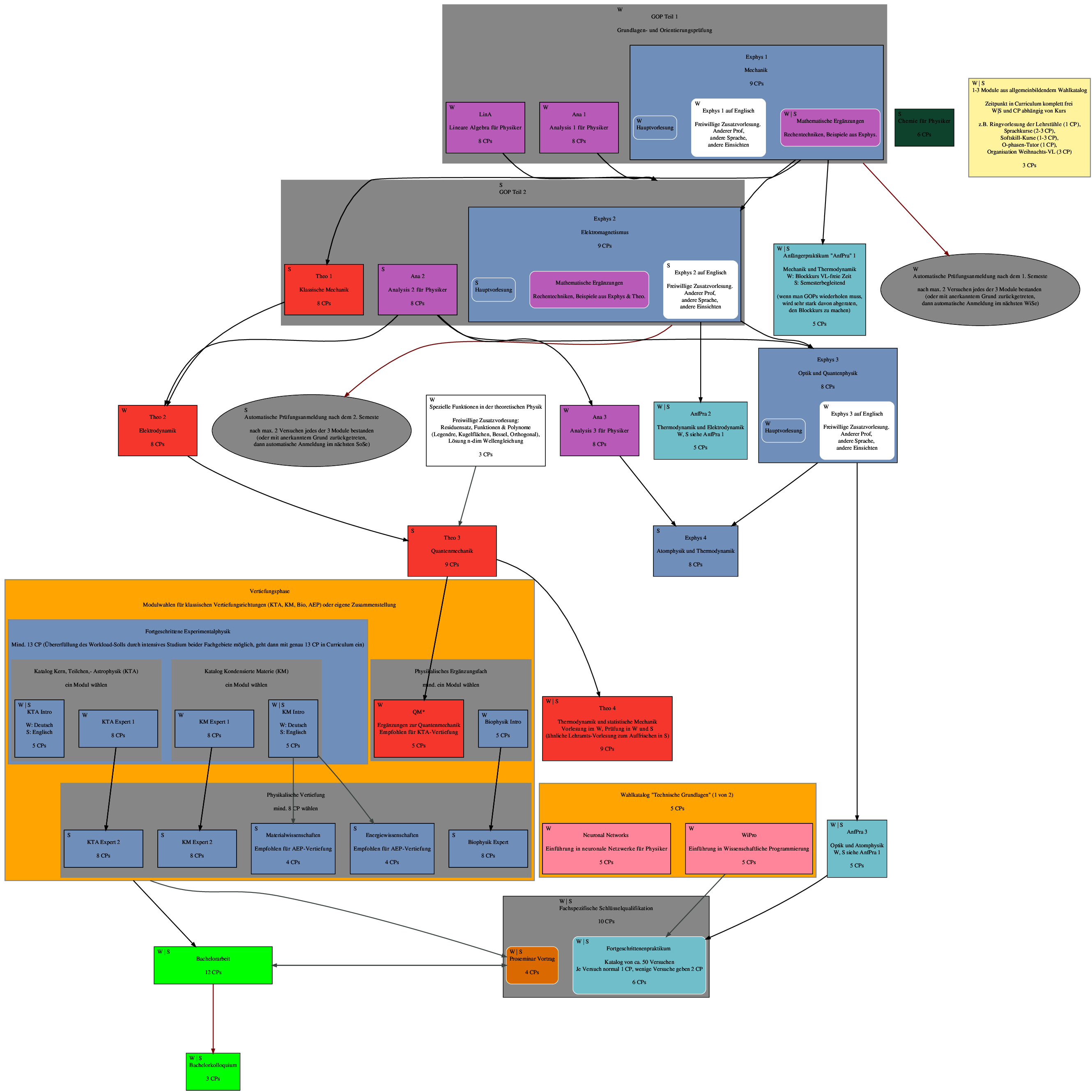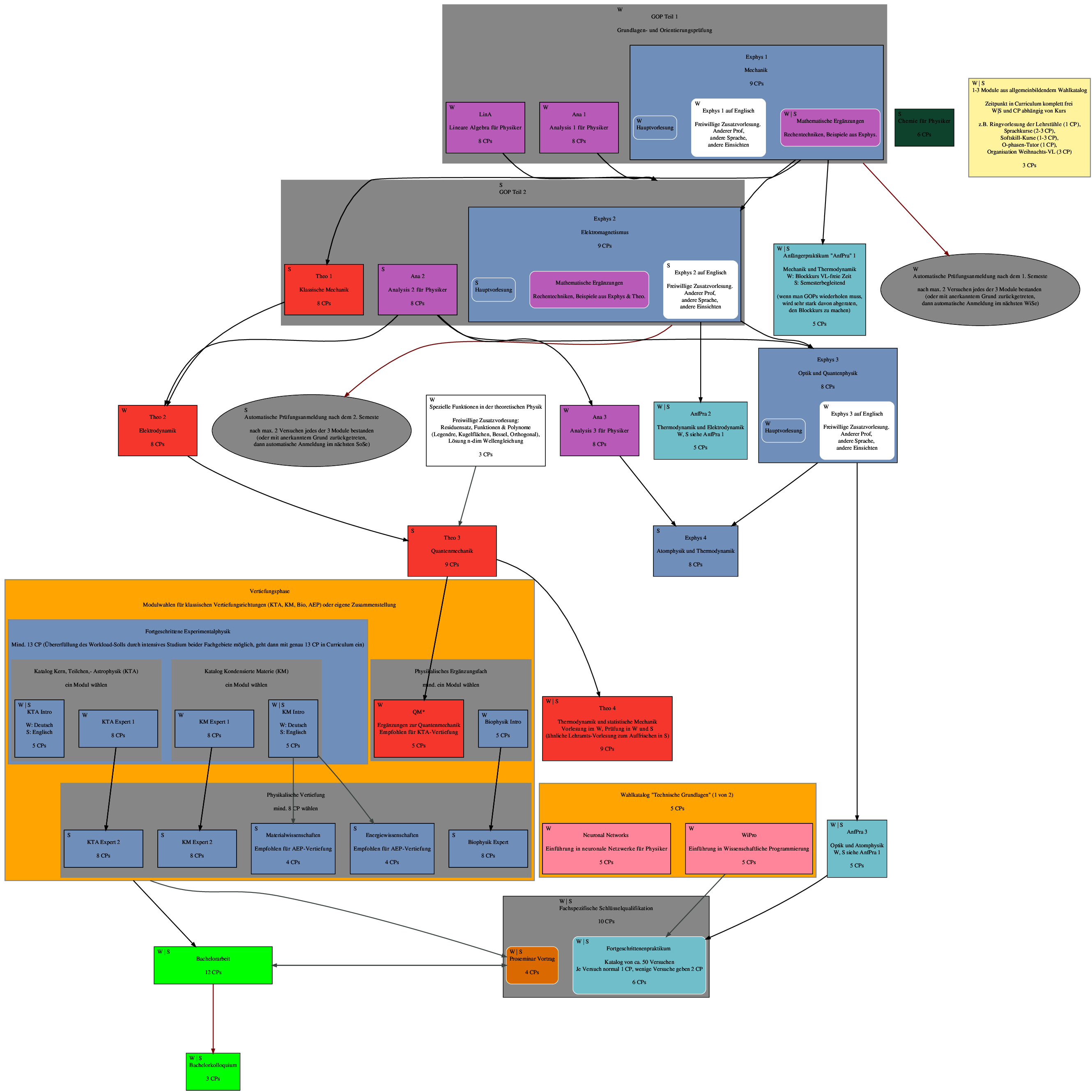602348823 Modul (4) Veranstaltung (3) Bedingung (2) Gruppe (1) W S Abschlussarbeit (1, green) Experimentalphysik (2, lightsteelblue) Mathematik (3, plum) no field (4, white) Praktikum (5, powderblue) Programmieren (6, pink) Projekt (7, crimson) Softskills (8, lemonchiffon) Sonstiges (9, gray) Theoretische Physik (10, salmon) Wahlpflicht (11, gold) Theo/ExPhy-Hybrid (13, burlywood) Seminar (14, darkgoldenrod2) Technik (15, deeppink) Weiteres aus dem MINT-Bereich (16, aquamarine4) Fachdidaktik (17, darkseagreen) Geophysik (18, goldenrod) Fachdidaktik (19, darkseagreen) Meteorologie (21, darkturquoise) GOP Teil 2 (602348826) Exphys 1 (602348833) Ana 1 (602348837) LinA (602348843) Exphys 2 (602348847) Ana 2 (602348855) Theo 1 (602348862) Anfängerpraktikum "AnfPra" 1 (602348892) AnfPra 2 (602348898) AnfPra 3 (602348903) Exphys 3 (602348970) Theo 2 (602348979) Ana 3 (602349017) WiPro (602349034) Exphys 4 (602349093) Theo 3 (602349098) Chemie für Physiker (602349169) 1-3 Module aus allgemeinbildendem Wahlkatalog (602349174) Vertiefungsphase (602349181) Katalog Kern, Teilchen,- Astrophysik (KTA) (602349191) KTA Expert 1 (602349194) KTA Expert 2 (602349246) Theo 4 (602349250) Katalog Kondensierte Materie (KM) (602349254) KM Expert 1 (602349259) Automatische Prüfungsanmeldung nach dem 1. Semeste (602349441) Automatische Prüfungsanmeldung nach dem 2. Semeste (602349442) KM Expert 2 (602349445) Physikalische Vertiefung (602349447) KTA Intro (602349448) KM Intro (602349449) Energiewissenschaften (602349451) Materialwissenschaften (602349452) Physikalisches Ergänzungsfach (602352668) Biophysik Intro (602352672) Fachspezifische Schlüsselqualifikation (602352675) Proseminar Vortrag (602352676) Fortgeschrittenenpraktikum (602352677) Bachelorarbeit (602352678) Bachelorkolloquium (602352679) Mathematische Ergänzungen (602375934) Exphys 1 auf Englisch (602375935) Exphys 2 auf Englisch (602375936) Exphys 3 auf Englisch (602375937) Wahlkatalog "Technische Grundlagen" (1 von 2) (602375938) Neuronal Networks (602375939) Mathematische Ergänzungen (602375940) Spezielle Funktionen in der theoretischen Physik (602375942) Fortgeschrittene Experimentalphysik (602375943) QM* (602375944) Biophysik Expert (602375945) Hauptvorlesung (605294117) Hauptvorlesung (605294119) Hauptvorlesung (612766778) no parent (-1) 602348826 Modul (4) Veranstaltung (3) Bedingung (2) Gruppe (1) W S Abschlussarbeit (1, green) Experimentalphysik (2, lightsteelblue) Mathematik (3, plum) no field (4, white) Praktikum (5, powderblue) Programmieren (6, pink) Projekt (7, crimson) Softskills (8, lemonchiffon) Sonstiges (9, gray) Theoretische Physik (10, salmon) Wahlpflicht (11, gold) Theo/ExPhy-Hybrid (13, burlywood) Seminar (14, darkgoldenrod2) Technik (15, deeppink) Weiteres aus dem MINT-Bereich (16, aquamarine4) Fachdidaktik (17, darkseagreen) Geophysik (18, goldenrod) Fachdidaktik (19, darkseagreen) Meteorologie (21, darkturquoise) GOP Teil 1 (602348823) Exphys 1 (602348833) Ana 1 (602348837) LinA (602348843) Exphys 2 (602348847) Ana 2 (602348855) Theo 1 (602348862) Anfängerpraktikum "AnfPra" 1 (602348892) AnfPra 2 (602348898) AnfPra 3 (602348903) Exphys 3 (602348970) Theo 2 (602348979) Ana 3 (602349017) WiPro (602349034) Exphys 4 (602349093) Theo 3 (602349098) Chemie für Physiker (602349169) 1-3 Module aus allgemeinbildendem Wahlkatalog (602349174) Vertiefungsphase (602349181) Katalog Kern, Teilchen,- Astrophysik (KTA) (602349191) KTA Expert 1 (602349194) KTA Expert 2 (602349246) Theo 4 (602349250) Katalog Kondensierte Materie (KM) (602349254) KM Expert 1 (602349259) Automatische Prüfungsanmeldung nach dem 1. Semeste (602349441) Automatische Prüfungsanmeldung nach dem 2. Semeste (602349442) KM Expert 2 (602349445) Physikalische Vertiefung (602349447) KTA Intro (602349448) KM Intro (602349449) Energiewissenschaften (602349451) Materialwissenschaften (602349452) Physikalisches Ergänzungsfach (602352668) Biophysik Intro (602352672) Fachspezifische Schlüsselqualifikation (602352675) Proseminar Vortrag (602352676) Fortgeschrittenenpraktikum (602352677) Bachelorarbeit (602352678) Bachelorkolloquium (602352679) Mathematische Ergänzungen (602375934) Exphys 1 auf Englisch (602375935) Exphys 2 auf Englisch (602375936) Exphys 3 auf Englisch (602375937) Wahlkatalog "Technische Grundlagen" (1 von 2) (602375938) Neuronal Networks (602375939) Mathematische Ergänzungen (602375940) Spezielle Funktionen in der theoretischen Physik (602375942) Fortgeschrittene Experimentalphysik (602375943) QM* (602375944) Biophysik Expert (602375945) Hauptvorlesung (605294117) Hauptvorlesung (605294119) Hauptvorlesung (612766778) no parent (-1) 602348833 Modul (4) Veranstaltung (3) Bedingung (2) Gruppe (1) W S Abschlussarbeit (1, green) Experimentalphysik (2, lightsteelblue) Mathematik (3, plum) no field (4, white) Praktikum (5, powderblue) Programmieren (6, pink) Projekt (7, crimson) Softskills (8, lemonchiffon) Sonstiges (9, gray) Theoretische Physik (10, salmon) Wahlpflicht (11, gold) Theo/ExPhy-Hybrid (13, burlywood) Seminar (14, darkgoldenrod2) Technik (15, deeppink) Weiteres aus dem MINT-Bereich (16, aquamarine4) Fachdidaktik (17, darkseagreen) Geophysik (18, goldenrod) Fachdidaktik (19, darkseagreen) Meteorologie (21, darkturquoise) GOP Teil 1 (602348823) GOP Teil 2 (602348826) Ana 1 (602348837) LinA (602348843) Exphys 2 (602348847) Ana 2 (602348855) Theo 1 (602348862) Anfängerpraktikum "AnfPra" 1 (602348892) AnfPra 2 (602348898) AnfPra 3 (602348903) Exphys 3 (602348970) Theo 2 (602348979) Ana 3 (602349017) WiPro (602349034) Exphys 4 (602349093) Theo 3 (602349098) Chemie für Physiker (602349169) 1-3 Module aus allgemeinbildendem Wahlkatalog (602349174) Vertiefungsphase (602349181) Katalog Kern, Teilchen,- Astrophysik (KTA) (602349191) KTA Expert 1 (602349194) KTA Expert 2 (602349246) Theo 4 (602349250) Katalog Kondensierte Materie (KM) (602349254) KM Expert 1 (602349259) Automatische Prüfungsanmeldung nach dem 1. Semeste (602349441) Automatische Prüfungsanmeldung nach dem 2. Semeste (602349442) KM Expert 2 (602349445) Physikalische Vertiefung (602349447) KTA Intro (602349448) KM Intro (602349449) Energiewissenschaften (602349451) Materialwissenschaften (602349452) Physikalisches Ergänzungsfach (602352668) Biophysik Intro (602352672) Fachspezifische Schlüsselqualifikation (602352675) Proseminar Vortrag (602352676) Fortgeschrittenenpraktikum (602352677) Bachelorarbeit (602352678) Bachelorkolloquium (602352679) Mathematische Ergänzungen (602375934) Exphys 1 auf Englisch (602375935) Exphys 2 auf Englisch (602375936) Exphys 3 auf Englisch (602375937) Wahlkatalog "Technische Grundlagen" (1 von 2) (602375938) Neuronal Networks (602375939) Mathematische Ergänzungen (602375940) Spezielle Funktionen in der theoretischen Physik (602375942) Fortgeschrittene Experimentalphysik (602375943) QM* (602375944) Biophysik Expert (602375945) Hauptvorlesung (605294117) Hauptvorlesung (605294119) Hauptvorlesung (612766778) no parent (-1) 602348837 Modul (4) Veranstaltung (3) Bedingung (2) Gruppe (1) W S Abschlussarbeit (1, green) Experimentalphysik (2, lightsteelblue) Mathematik (3, plum) no field (4, white) Praktikum (5, powderblue) Programmieren (6, pink) Projekt (7, crimson) Softskills (8, lemonchiffon) Sonstiges (9, gray) Theoretische Physik (10, salmon) Wahlpflicht (11, gold) Theo/ExPhy-Hybrid (13, burlywood) Seminar (14, darkgoldenrod2) Technik (15, deeppink) Weiteres aus dem MINT-Bereich (16, aquamarine4) Fachdidaktik (17, darkseagreen) Geophysik (18, goldenrod) Fachdidaktik (19, darkseagreen) Meteorologie (21, darkturquoise) GOP Teil 1 (602348823) GOP Teil 2 (602348826) Exphys 1 (602348833) LinA (602348843) Exphys 2 (602348847) Ana 2 (602348855) Theo 1 (602348862) Anfängerpraktikum "AnfPra" 1 (602348892) AnfPra 2 (602348898) AnfPra 3 (602348903) Exphys 3 (602348970) Theo 2 (602348979) Ana 3 (602349017) WiPro (602349034) Exphys 4 (602349093) Theo 3 (602349098) Chemie für Physiker (602349169) 1-3 Module aus allgemeinbildendem Wahlkatalog (602349174) Vertiefungsphase (602349181) Katalog Kern, Teilchen,- Astrophysik (KTA) (602349191) KTA Expert 1 (602349194) KTA Expert 2 (602349246) Theo 4 (602349250) Katalog Kondensierte Materie (KM) (602349254) KM Expert 1 (602349259) Automatische Prüfungsanmeldung nach dem 1. Semeste (602349441) Automatische Prüfungsanmeldung nach dem 2. Semeste (602349442) KM Expert 2 (602349445) Physikalische Vertiefung (602349447) KTA Intro (602349448) KM Intro (602349449) Energiewissenschaften (602349451) Materialwissenschaften (602349452) Physikalisches Ergänzungsfach (602352668) Biophysik Intro (602352672) Fachspezifische Schlüsselqualifikation (602352675) Proseminar Vortrag (602352676) Fortgeschrittenenpraktikum (602352677) Bachelorarbeit (602352678) Bachelorkolloquium (602352679) Mathematische Ergänzungen (602375934) Exphys 1 auf Englisch (602375935) Exphys 2 auf Englisch (602375936) Exphys 3 auf Englisch (602375937) Wahlkatalog "Technische Grundlagen" (1 von 2) (602375938) Neuronal Networks (602375939) Mathematische Ergänzungen (602375940) Spezielle Funktionen in der theoretischen Physik (602375942) Fortgeschrittene Experimentalphysik (602375943) QM* (602375944) Biophysik Expert (602375945) Hauptvorlesung (605294117) Hauptvorlesung (605294119) Hauptvorlesung (612766778) no parent (-1) 602348843 Modul (4) Veranstaltung (3) Bedingung (2) Gruppe (1) W S Abschlussarbeit (1, green) Experimentalphysik (2, lightsteelblue) Mathematik (3, plum) no field (4, white) Praktikum (5, powderblue) Programmieren (6, pink) Projekt (7, crimson) Softskills (8, lemonchiffon) Sonstiges (9, gray) Theoretische Physik (10, salmon) Wahlpflicht (11, gold) Theo/ExPhy-Hybrid (13, burlywood) Seminar (14, darkgoldenrod2) Technik (15, deeppink) Weiteres aus dem MINT-Bereich (16, aquamarine4) Fachdidaktik (17, darkseagreen) Geophysik (18, goldenrod) Fachdidaktik (19, darkseagreen) Meteorologie (21, darkturquoise) GOP Teil 1 (602348823) GOP Teil 2 (602348826) Exphys 1 (602348833) Ana 1 (602348837) Exphys 2 (602348847) Ana 2 (602348855) Theo 1 (602348862) Anfängerpraktikum "AnfPra" 1 (602348892) AnfPra 2 (602348898) AnfPra 3 (602348903) Exphys 3 (602348970) Theo 2 (602348979) Ana 3 (602349017) WiPro (602349034) Exphys 4 (602349093) Theo 3 (602349098) Chemie für Physiker (602349169) 1-3 Module aus allgemeinbildendem Wahlkatalog (602349174) Vertiefungsphase (602349181) Katalog Kern, Teilchen,- Astrophysik (KTA) (602349191) KTA Expert 1 (602349194) KTA Expert 2 (602349246) Theo 4 (602349250) Katalog Kondensierte Materie (KM) (602349254) KM Expert 1 (602349259) Automatische Prüfungsanmeldung nach dem 1. Semeste (602349441) Automatische Prüfungsanmeldung nach dem 2. Semeste (602349442) KM Expert 2 (602349445) Physikalische Vertiefung (602349447) KTA Intro (602349448) KM Intro (602349449) Energiewissenschaften (602349451) Materialwissenschaften (602349452) Physikalisches Ergänzungsfach (602352668) Biophysik Intro (602352672) Fachspezifische Schlüsselqualifikation (602352675) Proseminar Vortrag (602352676) Fortgeschrittenenpraktikum (602352677) Bachelorarbeit (602352678) Bachelorkolloquium (602352679) Mathematische Ergänzungen (602375934) Exphys 1 auf Englisch (602375935) Exphys 2 auf Englisch (602375936) Exphys 3 auf Englisch (602375937) Wahlkatalog "Technische Grundlagen" (1 von 2) (602375938) Neuronal Networks (602375939) Mathematische Ergänzungen (602375940) Spezielle Funktionen in der theoretischen Physik (602375942) Fortgeschrittene Experimentalphysik (602375943) QM* (602375944) Biophysik Expert (602375945) Hauptvorlesung (605294117) Hauptvorlesung (605294119) Hauptvorlesung (612766778) no parent (-1) 602348847 Modul (4) Veranstaltung (3) Bedingung (2) Gruppe (1) W S Abschlussarbeit (1, green) Experimentalphysik (2, lightsteelblue) Mathematik (3, plum) no field (4, white) Praktikum (5, powderblue) Programmieren (6, pink) Projekt (7, crimson) Softskills (8, lemonchiffon) Sonstiges (9, gray) Theoretische Physik (10, salmon) Wahlpflicht (11, gold) Theo/ExPhy-Hybrid (13, burlywood) Seminar (14, darkgoldenrod2) Technik (15, deeppink) Weiteres aus dem MINT-Bereich (16, aquamarine4) Fachdidaktik (17, darkseagreen) Geophysik (18, goldenrod) Fachdidaktik (19, darkseagreen) Meteorologie (21, darkturquoise) GOP Teil 1 (602348823) GOP Teil 2 (602348826) Exphys 1 (602348833) Ana 1 (602348837) LinA (602348843) Ana 2 (602348855) Theo 1 (602348862) Anfängerpraktikum "AnfPra" 1 (602348892) AnfPra 2 (602348898) AnfPra 3 (602348903) Exphys 3 (602348970) Theo 2 (602348979) Ana 3 (602349017) WiPro (602349034) Exphys 4 (602349093) Theo 3 (602349098) Chemie für Physiker (602349169) 1-3 Module aus allgemeinbildendem Wahlkatalog (602349174) Vertiefungsphase (602349181) Katalog Kern, Teilchen,- Astrophysik (KTA) (602349191) KTA Expert 1 (602349194) KTA Expert 2 (602349246) Theo 4 (602349250) Katalog Kondensierte Materie (KM) (602349254) KM Expert 1 (602349259) Automatische Prüfungsanmeldung nach dem 1. Semeste (602349441) Automatische Prüfungsanmeldung nach dem 2. Semeste (602349442) KM Expert 2 (602349445) Physikalische Vertiefung (602349447) KTA Intro (602349448) KM Intro (602349449) Energiewissenschaften (602349451) Materialwissenschaften (602349452) Physikalisches Ergänzungsfach (602352668) Biophysik Intro (602352672) Fachspezifische Schlüsselqualifikation (602352675) Proseminar Vortrag (602352676) Fortgeschrittenenpraktikum (602352677) Bachelorarbeit (602352678) Bachelorkolloquium (602352679) Mathematische Ergänzungen (602375934) Exphys 1 auf Englisch (602375935) Exphys 2 auf Englisch (602375936) Exphys 3 auf Englisch (602375937) Wahlkatalog "Technische Grundlagen" (1 von 2) (602375938) Neuronal Networks (602375939) Mathematische Ergänzungen (602375940) Spezielle Funktionen in der theoretischen Physik (602375942) Fortgeschrittene Experimentalphysik (602375943) QM* (602375944) Biophysik Expert (602375945) Hauptvorlesung (605294117) Hauptvorlesung (605294119) Hauptvorlesung (612766778) no parent (-1) 602348855 Modul (4) Veranstaltung (3) Bedingung (2) Gruppe (1) W S Abschlussarbeit (1, green) Experimentalphysik (2, lightsteelblue) Mathematik (3, plum) no field (4, white) Praktikum (5, powderblue) Programmieren (6, pink) Projekt (7, crimson) Softskills (8, lemonchiffon) Sonstiges (9, gray) Theoretische Physik (10, salmon) Wahlpflicht (11, gold) Theo/ExPhy-Hybrid (13, burlywood) Seminar (14, darkgoldenrod2) Technik (15, deeppink) Weiteres aus dem MINT-Bereich (16, aquamarine4) Fachdidaktik (17, darkseagreen) Geophysik (18, goldenrod) Fachdidaktik (19, darkseagreen) Meteorologie (21, darkturquoise) GOP Teil 1 (602348823) GOP Teil 2 (602348826) Exphys 1 (602348833) Ana 1 (602348837) LinA (602348843) Exphys 2 (602348847) Theo 1 (602348862) Anfängerpraktikum "AnfPra" 1 (602348892) AnfPra 2 (602348898) AnfPra 3 (602348903) Exphys 3 (602348970) Theo 2 (602348979) Ana 3 (602349017) WiPro (602349034) Exphys 4 (602349093) Theo 3 (602349098) Chemie für Physiker (602349169) 1-3 Module aus allgemeinbildendem Wahlkatalog (602349174) Vertiefungsphase (602349181) Katalog Kern, Teilchen,- Astrophysik (KTA) (602349191) KTA Expert 1 (602349194) KTA Expert 2 (602349246) Theo 4 (602349250) Katalog Kondensierte Materie (KM) (602349254) KM Expert 1 (602349259) Automatische Prüfungsanmeldung nach dem 1. Semeste (602349441) Automatische Prüfungsanmeldung nach dem 2. Semeste (602349442) KM Expert 2 (602349445) Physikalische Vertiefung (602349447) KTA Intro (602349448) KM Intro (602349449) Energiewissenschaften (602349451) Materialwissenschaften (602349452) Physikalisches Ergänzungsfach (602352668) Biophysik Intro (602352672) Fachspezifische Schlüsselqualifikation (602352675) Proseminar Vortrag (602352676) Fortgeschrittenenpraktikum (602352677) Bachelorarbeit (602352678) Bachelorkolloquium (602352679) Mathematische Ergänzungen (602375934) Exphys 1 auf Englisch (602375935) Exphys 2 auf Englisch (602375936) Exphys 3 auf Englisch (602375937) Wahlkatalog "Technische Grundlagen" (1 von 2) (602375938) Neuronal Networks (602375939) Mathematische Ergänzungen (602375940) Spezielle Funktionen in der theoretischen Physik (602375942) Fortgeschrittene Experimentalphysik (602375943) QM* (602375944) Biophysik Expert (602375945) Hauptvorlesung (605294117) Hauptvorlesung (605294119) Hauptvorlesung (612766778) no parent (-1) 602348862 Modul (4) Veranstaltung (3) Bedingung (2) Gruppe (1) W S Abschlussarbeit (1, green) Experimentalphysik (2, lightsteelblue) Mathematik (3, plum) no field (4, white) Praktikum (5, powderblue) Programmieren (6, pink) Projekt (7, crimson) Softskills (8, lemonchiffon) Sonstiges (9, gray) Theoretische Physik (10, salmon) Wahlpflicht (11, gold) Theo/ExPhy-Hybrid (13, burlywood) Seminar (14, darkgoldenrod2) Technik (15, deeppink) Weiteres aus dem MINT-Bereich (16, aquamarine4) Fachdidaktik (17, darkseagreen) Geophysik (18, goldenrod) Fachdidaktik (19, darkseagreen) Meteorologie (21, darkturquoise) GOP Teil 1 (602348823) GOP Teil 2 (602348826) Exphys 1 (602348833) Ana 1 (602348837) LinA (602348843) Exphys 2 (602348847) Ana 2 (602348855) Anfängerpraktikum "AnfPra" 1 (602348892) AnfPra 2 (602348898) AnfPra 3 (602348903) Exphys 3 (602348970) Theo 2 (602348979) Ana 3 (602349017) WiPro (602349034) Exphys 4 (602349093) Theo 3 (602349098) Chemie für Physiker (602349169) 1-3 Module aus allgemeinbildendem Wahlkatalog (602349174) Vertiefungsphase (602349181) Katalog Kern, Teilchen,- Astrophysik (KTA) (602349191) KTA Expert 1 (602349194) KTA Expert 2 (602349246) Theo 4 (602349250) Katalog Kondensierte Materie (KM) (602349254) KM Expert 1 (602349259) Automatische Prüfungsanmeldung nach dem 1. Semeste (602349441) Automatische Prüfungsanmeldung nach dem 2. Semeste (602349442) KM Expert 2 (602349445) Physikalische Vertiefung (602349447) KTA Intro (602349448) KM Intro (602349449) Energiewissenschaften (602349451) Materialwissenschaften (602349452) Physikalisches Ergänzungsfach (602352668) Biophysik Intro (602352672) Fachspezifische Schlüsselqualifikation (602352675) Proseminar Vortrag (602352676) Fortgeschrittenenpraktikum (602352677) Bachelorarbeit (602352678) Bachelorkolloquium (602352679) Mathematische Ergänzungen (602375934) Exphys 1 auf Englisch (602375935) Exphys 2 auf Englisch (602375936) Exphys 3 auf Englisch (602375937) Wahlkatalog "Technische Grundlagen" (1 von 2) (602375938) Neuronal Networks (602375939) Mathematische Ergänzungen (602375940) Spezielle Funktionen in der theoretischen Physik (602375942) Fortgeschrittene Experimentalphysik (602375943) QM* (602375944) Biophysik Expert (602375945) Hauptvorlesung (605294117) Hauptvorlesung (605294119) Hauptvorlesung (612766778) no parent (-1) 602348892 Modul (4) Veranstaltung (3) Bedingung (2) Gruppe (1) W S Abschlussarbeit (1, green) Experimentalphysik (2, lightsteelblue) Mathematik (3, plum) no field (4, white) Praktikum (5, powderblue) Programmieren (6, pink) Projekt (7, crimson) Softskills (8, lemonchiffon) Sonstiges (9, gray) Theoretische Physik (10, salmon) Wahlpflicht (11, gold) Theo/ExPhy-Hybrid (13, burlywood) Seminar (14, darkgoldenrod2) Technik (15, deeppink) Weiteres aus dem MINT-Bereich (16, aquamarine4) Fachdidaktik (17, darkseagreen) Geophysik (18, goldenrod) Fachdidaktik (19, darkseagreen) Meteorologie (21, darkturquoise) GOP Teil 1 (602348823) GOP Teil 2 (602348826) Exphys 1 (602348833) Ana 1 (602348837) LinA (602348843) Exphys 2 (602348847) Ana 2 (602348855) Theo 1 (602348862) AnfPra 2 (602348898) AnfPra 3 (602348903) Exphys 3 (602348970) Theo 2 (602348979) Ana 3 (602349017) WiPro (602349034) Exphys 4 (602349093) Theo 3 (602349098) Chemie für Physiker (602349169) 1-3 Module aus allgemeinbildendem Wahlkatalog (602349174) Vertiefungsphase (602349181) Katalog Kern, Teilchen,- Astrophysik (KTA) (602349191) KTA Expert 1 (602349194) KTA Expert 2 (602349246) Theo 4 (602349250) Katalog Kondensierte Materie (KM) (602349254) KM Expert 1 (602349259) Automatische Prüfungsanmeldung nach dem 1. Semeste (602349441) Automatische Prüfungsanmeldung nach dem 2. Semeste (602349442) KM Expert 2 (602349445) Physikalische Vertiefung (602349447) KTA Intro (602349448) KM Intro (602349449) Energiewissenschaften (602349451) Materialwissenschaften (602349452) Physikalisches Ergänzungsfach (602352668) Biophysik Intro (602352672) Fachspezifische Schlüsselqualifikation (602352675) Proseminar Vortrag (602352676) Fortgeschrittenenpraktikum (602352677) Bachelorarbeit (602352678) Bachelorkolloquium (602352679) Mathematische Ergänzungen (602375934) Exphys 1 auf Englisch (602375935) Exphys 2 auf Englisch (602375936) Exphys 3 auf Englisch (602375937) Wahlkatalog "Technische Grundlagen" (1 von 2) (602375938) Neuronal Networks (602375939) Mathematische Ergänzungen (602375940) Spezielle Funktionen in der theoretischen Physik (602375942) Fortgeschrittene Experimentalphysik (602375943) QM* (602375944) Biophysik Expert (602375945) Hauptvorlesung (605294117) Hauptvorlesung (605294119) Hauptvorlesung (612766778) no parent (-1) 602348898 Modul (4) Veranstaltung (3) Bedingung (2) Gruppe (1) W S Abschlussarbeit (1, green) Experimentalphysik (2, lightsteelblue) Mathematik (3, plum) no field (4, white) Praktikum (5, powderblue) Programmieren (6, pink) Projekt (7, crimson) Softskills (8, lemonchiffon) Sonstiges (9, gray) Theoretische Physik (10, salmon) Wahlpflicht (11, gold) Theo/ExPhy-Hybrid (13, burlywood) Seminar (14, darkgoldenrod2) Technik (15, deeppink) Weiteres aus dem MINT-Bereich (16, aquamarine4) Fachdidaktik (17, darkseagreen) Geophysik (18, goldenrod) Fachdidaktik (19, darkseagreen) Meteorologie (21, darkturquoise) GOP Teil 1 (602348823) GOP Teil 2 (602348826) Exphys 1 (602348833) Ana 1 (602348837) LinA (602348843) Exphys 2 (602348847) Ana 2 (602348855) Theo 1 (602348862) Anfängerpraktikum "AnfPra" 1 (602348892) AnfPra 3 (602348903) Exphys 3 (602348970) Theo 2 (602348979) Ana 3 (602349017) WiPro (602349034) Exphys 4 (602349093) Theo 3 (602349098) Chemie für Physiker (602349169) 1-3 Module aus allgemeinbildendem Wahlkatalog (602349174) Vertiefungsphase (602349181) Katalog Kern, Teilchen,- Astrophysik (KTA) (602349191) KTA Expert 1 (602349194) KTA Expert 2 (602349246) Theo 4 (602349250) Katalog Kondensierte Materie (KM) (602349254) KM Expert 1 (602349259) Automatische Prüfungsanmeldung nach dem 1. Semeste (602349441) Automatische Prüfungsanmeldung nach dem 2. Semeste (602349442) KM Expert 2 (602349445) Physikalische Vertiefung (602349447) KTA Intro (602349448) KM Intro (602349449) Energiewissenschaften (602349451) Materialwissenschaften (602349452) Physikalisches Ergänzungsfach (602352668) Biophysik Intro (602352672) Fachspezifische Schlüsselqualifikation (602352675) Proseminar Vortrag (602352676) Fortgeschrittenenpraktikum (602352677) Bachelorarbeit (602352678) Bachelorkolloquium (602352679) Mathematische Ergänzungen (602375934) Exphys 1 auf Englisch (602375935) Exphys 2 auf Englisch (602375936) Exphys 3 auf Englisch (602375937) Wahlkatalog "Technische Grundlagen" (1 von 2) (602375938) Neuronal Networks (602375939) Mathematische Ergänzungen (602375940) Spezielle Funktionen in der theoretischen Physik (602375942) Fortgeschrittene Experimentalphysik (602375943) QM* (602375944) Biophysik Expert (602375945) Hauptvorlesung (605294117) Hauptvorlesung (605294119) Hauptvorlesung (612766778) no parent (-1) 602348903 Modul (4) Veranstaltung (3) Bedingung (2) Gruppe (1) W S Abschlussarbeit (1, green) Experimentalphysik (2, lightsteelblue) Mathematik (3, plum) no field (4, white) Praktikum (5, powderblue) Programmieren (6, pink) Projekt (7, crimson) Softskills (8, lemonchiffon) Sonstiges (9, gray) Theoretische Physik (10, salmon) Wahlpflicht (11, gold) Theo/ExPhy-Hybrid (13, burlywood) Seminar (14, darkgoldenrod2) Technik (15, deeppink) Weiteres aus dem MINT-Bereich (16, aquamarine4) Fachdidaktik (17, darkseagreen) Geophysik (18, goldenrod) Fachdidaktik (19, darkseagreen) Meteorologie (21, darkturquoise) GOP Teil 1 (602348823) GOP Teil 2 (602348826) Exphys 1 (602348833) Ana 1 (602348837) LinA (602348843) Exphys 2 (602348847) Ana 2 (602348855) Theo 1 (602348862) Anfängerpraktikum "AnfPra" 1 (602348892) AnfPra 2 (602348898) Exphys 3 (602348970) Theo 2 (602348979) Ana 3 (602349017) WiPro (602349034) Exphys 4 (602349093) Theo 3 (602349098) Chemie für Physiker (602349169) 1-3 Module aus allgemeinbildendem Wahlkatalog (602349174) Vertiefungsphase (602349181) Katalog Kern, Teilchen,- Astrophysik (KTA) (602349191) KTA Expert 1 (602349194) KTA Expert 2 (602349246) Theo 4 (602349250) Katalog Kondensierte Materie (KM) (602349254) KM Expert 1 (602349259) Automatische Prüfungsanmeldung nach dem 1. Semeste (602349441) Automatische Prüfungsanmeldung nach dem 2. Semeste (602349442) KM Expert 2 (602349445) Physikalische Vertiefung (602349447) KTA Intro (602349448) KM Intro (602349449) Energiewissenschaften (602349451) Materialwissenschaften (602349452) Physikalisches Ergänzungsfach (602352668) Biophysik Intro (602352672) Fachspezifische Schlüsselqualifikation (602352675) Proseminar Vortrag (602352676) Fortgeschrittenenpraktikum (602352677) Bachelorarbeit (602352678) Bachelorkolloquium (602352679) Mathematische Ergänzungen (602375934) Exphys 1 auf Englisch (602375935) Exphys 2 auf Englisch (602375936) Exphys 3 auf Englisch (602375937) Wahlkatalog "Technische Grundlagen" (1 von 2) (602375938) Neuronal Networks (602375939) Mathematische Ergänzungen (602375940) Spezielle Funktionen in der theoretischen Physik (602375942) Fortgeschrittene Experimentalphysik (602375943) QM* (602375944) Biophysik Expert (602375945) Hauptvorlesung (605294117) Hauptvorlesung (605294119) Hauptvorlesung (612766778) no parent (-1) 602348970 Modul (4) Veranstaltung (3) Bedingung (2) Gruppe (1) W S Abschlussarbeit (1, green) Experimentalphysik (2, lightsteelblue) Mathematik (3, plum) no field (4, white) Praktikum (5, powderblue) Programmieren (6, pink) Projekt (7, crimson) Softskills (8, lemonchiffon) Sonstiges (9, gray) Theoretische Physik (10, salmon) Wahlpflicht (11, gold) Theo/ExPhy-Hybrid (13, burlywood) Seminar (14, darkgoldenrod2) Technik (15, deeppink) Weiteres aus dem MINT-Bereich (16, aquamarine4) Fachdidaktik (17, darkseagreen) Geophysik (18, goldenrod) Fachdidaktik (19, darkseagreen) Meteorologie (21, darkturquoise) GOP Teil 1 (602348823) GOP Teil 2 (602348826) Exphys 1 (602348833) Ana 1 (602348837) LinA (602348843) Exphys 2 (602348847) Ana 2 (602348855) Theo 1 (602348862) Anfängerpraktikum "AnfPra" 1 (602348892) AnfPra 2 (602348898) AnfPra 3 (602348903) Theo 2 (602348979) Ana 3 (602349017) WiPro (602349034) Exphys 4 (602349093) Theo 3 (602349098) Chemie für Physiker (602349169) 1-3 Module aus allgemeinbildendem Wahlkatalog (602349174) Vertiefungsphase (602349181) Katalog Kern, Teilchen,- Astrophysik (KTA) (602349191) KTA Expert 1 (602349194) KTA Expert 2 (602349246) Theo 4 (602349250) Katalog Kondensierte Materie (KM) (602349254) KM Expert 1 (602349259) Automatische Prüfungsanmeldung nach dem 1. Semeste (602349441) Automatische Prüfungsanmeldung nach dem 2. Semeste (602349442) KM Expert 2 (602349445) Physikalische Vertiefung (602349447) KTA Intro (602349448) KM Intro (602349449) Energiewissenschaften (602349451) Materialwissenschaften (602349452) Physikalisches Ergänzungsfach (602352668) Biophysik Intro (602352672) Fachspezifische Schlüsselqualifikation (602352675) Proseminar Vortrag (602352676) Fortgeschrittenenpraktikum (602352677) Bachelorarbeit (602352678) Bachelorkolloquium (602352679) Mathematische Ergänzungen (602375934) Exphys 1 auf Englisch (602375935) Exphys 2 auf Englisch (602375936) Exphys 3 auf Englisch (602375937) Wahlkatalog "Technische Grundlagen" (1 von 2) (602375938) Neuronal Networks (602375939) Mathematische Ergänzungen (602375940) Spezielle Funktionen in der theoretischen Physik (602375942) Fortgeschrittene Experimentalphysik (602375943) QM* (602375944) Biophysik Expert (602375945) Hauptvorlesung (605294117) Hauptvorlesung (605294119) Hauptvorlesung (612766778) no parent (-1) 602348979 Modul (4) Veranstaltung (3) Bedingung (2) Gruppe (1) W S Abschlussarbeit (1, green) Experimentalphysik (2, lightsteelblue) Mathematik (3, plum) no field (4, white) Praktikum (5, powderblue) Programmieren (6, pink) Projekt (7, crimson) Softskills (8, lemonchiffon) Sonstiges (9, gray) Theoretische Physik (10, salmon) Wahlpflicht (11, gold) Theo/ExPhy-Hybrid (13, burlywood) Seminar (14, darkgoldenrod2) Technik (15, deeppink) Weiteres aus dem MINT-Bereich (16, aquamarine4) Fachdidaktik (17, darkseagreen) Geophysik (18, goldenrod) Fachdidaktik (19, darkseagreen) Meteorologie (21, darkturquoise) GOP Teil 1 (602348823) GOP Teil 2 (602348826) Exphys 1 (602348833) Ana 1 (602348837) LinA (602348843) Exphys 2 (602348847) Ana 2 (602348855) Theo 1 (602348862) Anfängerpraktikum "AnfPra" 1 (602348892) AnfPra 2 (602348898) AnfPra 3 (602348903) Exphys 3 (602348970) Ana 3 (602349017) WiPro (602349034) Exphys 4 (602349093) Theo 3 (602349098) Chemie für Physiker (602349169) 1-3 Module aus allgemeinbildendem Wahlkatalog (602349174) Vertiefungsphase (602349181) Katalog Kern, Teilchen,- Astrophysik (KTA) (602349191) KTA Expert 1 (602349194) KTA Expert 2 (602349246) Theo 4 (602349250) Katalog Kondensierte Materie (KM) (602349254) KM Expert 1 (602349259) Automatische Prüfungsanmeldung nach dem 1. Semeste (602349441) Automatische Prüfungsanmeldung nach dem 2. Semeste (602349442) KM Expert 2 (602349445) Physikalische Vertiefung (602349447) KTA Intro (602349448) KM Intro (602349449) Energiewissenschaften (602349451) Materialwissenschaften (602349452) Physikalisches Ergänzungsfach (602352668) Biophysik Intro (602352672) Fachspezifische Schlüsselqualifikation (602352675) Proseminar Vortrag (602352676) Fortgeschrittenenpraktikum (602352677) Bachelorarbeit (602352678) Bachelorkolloquium (602352679) Mathematische Ergänzungen (602375934) Exphys 1 auf Englisch (602375935) Exphys 2 auf Englisch (602375936) Exphys 3 auf Englisch (602375937) Wahlkatalog "Technische Grundlagen" (1 von 2) (602375938) Neuronal Networks (602375939) Mathematische Ergänzungen (602375940) Spezielle Funktionen in der theoretischen Physik (602375942) Fortgeschrittene Experimentalphysik (602375943) QM* (602375944) Biophysik Expert (602375945) Hauptvorlesung (605294117) Hauptvorlesung (605294119) Hauptvorlesung (612766778) no parent (-1) 602349017 Modul (4) Veranstaltung (3) Bedingung (2) Gruppe (1) W S Abschlussarbeit (1, green) Experimentalphysik (2, lightsteelblue) Mathematik (3, plum) no field (4, white) Praktikum (5, powderblue) Programmieren (6, pink) Projekt (7, crimson) Softskills (8, lemonchiffon) Sonstiges (9, gray) Theoretische Physik (10, salmon) Wahlpflicht (11, gold) Theo/ExPhy-Hybrid (13, burlywood) Seminar (14, darkgoldenrod2) Technik (15, deeppink) Weiteres aus dem MINT-Bereich (16, aquamarine4) Fachdidaktik (17, darkseagreen) Geophysik (18, goldenrod) Fachdidaktik (19, darkseagreen) Meteorologie (21, darkturquoise) GOP Teil 1 (602348823) GOP Teil 2 (602348826) Exphys 1 (602348833) Ana 1 (602348837) LinA (602348843) Exphys 2 (602348847) Ana 2 (602348855) Theo 1 (602348862) Anfängerpraktikum "AnfPra" 1 (602348892) AnfPra 2 (602348898) AnfPra 3 (602348903) Exphys 3 (602348970) Theo 2 (602348979) WiPro (602349034) Exphys 4 (602349093) Theo 3 (602349098) Chemie für Physiker (602349169) 1-3 Module aus allgemeinbildendem Wahlkatalog (602349174) Vertiefungsphase (602349181) Katalog Kern, Teilchen,- Astrophysik (KTA) (602349191) KTA Expert 1 (602349194) KTA Expert 2 (602349246) Theo 4 (602349250) Katalog Kondensierte Materie (KM) (602349254) KM Expert 1 (602349259) Automatische Prüfungsanmeldung nach dem 1. Semeste (602349441) Automatische Prüfungsanmeldung nach dem 2. Semeste (602349442) KM Expert 2 (602349445) Physikalische Vertiefung (602349447) KTA Intro (602349448) KM Intro (602349449) Energiewissenschaften (602349451) Materialwissenschaften (602349452) Physikalisches Ergänzungsfach (602352668) Biophysik Intro (602352672) Fachspezifische Schlüsselqualifikation (602352675) Proseminar Vortrag (602352676) Fortgeschrittenenpraktikum (602352677) Bachelorarbeit (602352678) Bachelorkolloquium (602352679) Mathematische Ergänzungen (602375934) Exphys 1 auf Englisch (602375935) Exphys 2 auf Englisch (602375936) Exphys 3 auf Englisch (602375937) Wahlkatalog "Technische Grundlagen" (1 von 2) (602375938) Neuronal Networks (602375939) Mathematische Ergänzungen (602375940) Spezielle Funktionen in der theoretischen Physik (602375942) Fortgeschrittene Experimentalphysik (602375943) QM* (602375944) Biophysik Expert (602375945) Hauptvorlesung (605294117) Hauptvorlesung (605294119) Hauptvorlesung (612766778) no parent (-1) 602349034 Modul (4) Veranstaltung (3) Bedingung (2) Gruppe (1) W S Abschlussarbeit (1, green) Experimentalphysik (2, lightsteelblue) Mathematik (3, plum) no field (4, white) Praktikum (5, powderblue) Programmieren (6, pink) Projekt (7, crimson) Softskills (8, lemonchiffon) Sonstiges (9, gray) Theoretische Physik (10, salmon) Wahlpflicht (11, gold) Theo/ExPhy-Hybrid (13, burlywood) Seminar (14, darkgoldenrod2) Technik (15, deeppink) Weiteres aus dem MINT-Bereich (16, aquamarine4) Fachdidaktik (17, darkseagreen) Geophysik (18, goldenrod) Fachdidaktik (19, darkseagreen) Meteorologie (21, darkturquoise) GOP Teil 1 (602348823) GOP Teil 2 (602348826) Exphys 1 (602348833) Ana 1 (602348837) LinA (602348843) Exphys 2 (602348847) Ana 2 (602348855) Theo 1 (602348862) Anfängerpraktikum "AnfPra" 1 (602348892) AnfPra 2 (602348898) AnfPra 3 (602348903) Exphys 3 (602348970) Theo 2 (602348979) Ana 3 (602349017) Exphys 4 (602349093) Theo 3 (602349098) Chemie für Physiker (602349169) 1-3 Module aus allgemeinbildendem Wahlkatalog (602349174) Vertiefungsphase (602349181) Katalog Kern, Teilchen,- Astrophysik (KTA) (602349191) KTA Expert 1 (602349194) KTA Expert 2 (602349246) Theo 4 (602349250) Katalog Kondensierte Materie (KM) (602349254) KM Expert 1 (602349259) Automatische Prüfungsanmeldung nach dem 1. Semeste (602349441) Automatische Prüfungsanmeldung nach dem 2. Semeste (602349442) KM Expert 2 (602349445) Physikalische Vertiefung (602349447) KTA Intro (602349448) KM Intro (602349449) Energiewissenschaften (602349451) Materialwissenschaften (602349452) Physikalisches Ergänzungsfach (602352668) Biophysik Intro (602352672) Fachspezifische Schlüsselqualifikation (602352675) Proseminar Vortrag (602352676) Fortgeschrittenenpraktikum (602352677) Bachelorarbeit (602352678) Bachelorkolloquium (602352679) Mathematische Ergänzungen (602375934) Exphys 1 auf Englisch (602375935) Exphys 2 auf Englisch (602375936) Exphys 3 auf Englisch (602375937) Wahlkatalog "Technische Grundlagen" (1 von 2) (602375938) Neuronal Networks (602375939) Mathematische Ergänzungen (602375940) Spezielle Funktionen in der theoretischen Physik (602375942) Fortgeschrittene Experimentalphysik (602375943) QM* (602375944) Biophysik Expert (602375945) Hauptvorlesung (605294117) Hauptvorlesung (605294119) Hauptvorlesung (612766778) no parent (-1) 602349093 Modul (4) Veranstaltung (3) Bedingung (2) Gruppe (1) W S Abschlussarbeit (1, green) Experimentalphysik (2, lightsteelblue) Mathematik (3, plum) no field (4, white) Praktikum (5, powderblue) Programmieren (6, pink) Projekt (7, crimson) Softskills (8, lemonchiffon) Sonstiges (9, gray) Theoretische Physik (10, salmon) Wahlpflicht (11, gold) Theo/ExPhy-Hybrid (13, burlywood) Seminar (14, darkgoldenrod2) Technik (15, deeppink) Weiteres aus dem MINT-Bereich (16, aquamarine4) Fachdidaktik (17, darkseagreen) Geophysik (18, goldenrod) Fachdidaktik (19, darkseagreen) Meteorologie (21, darkturquoise) GOP Teil 1 (602348823) GOP Teil 2 (602348826) Exphys 1 (602348833) Ana 1 (602348837) LinA (602348843) Exphys 2 (602348847) Ana 2 (602348855) Theo 1 (602348862) Anfängerpraktikum "AnfPra" 1 (602348892) AnfPra 2 (602348898) AnfPra 3 (602348903) Exphys 3 (602348970) Theo 2 (602348979) Ana 3 (602349017) WiPro (602349034) Theo 3 (602349098) Chemie für Physiker (602349169) 1-3 Module aus allgemeinbildendem Wahlkatalog (602349174) Vertiefungsphase (602349181) Katalog Kern, Teilchen,- Astrophysik (KTA) (602349191) KTA Expert 1 (602349194) KTA Expert 2 (602349246) Theo 4 (602349250) Katalog Kondensierte Materie (KM) (602349254) KM Expert 1 (602349259) Automatische Prüfungsanmeldung nach dem 1. Semeste (602349441) Automatische Prüfungsanmeldung nach dem 2. Semeste (602349442) KM Expert 2 (602349445) Physikalische Vertiefung (602349447) KTA Intro (602349448) KM Intro (602349449) Energiewissenschaften (602349451) Materialwissenschaften (602349452) Physikalisches Ergänzungsfach (602352668) Biophysik Intro (602352672) Fachspezifische Schlüsselqualifikation (602352675) Proseminar Vortrag (602352676) Fortgeschrittenenpraktikum (602352677) Bachelorarbeit (602352678) Bachelorkolloquium (602352679) Mathematische Ergänzungen (602375934) Exphys 1 auf Englisch (602375935) Exphys 2 auf Englisch (602375936) Exphys 3 auf Englisch (602375937) Wahlkatalog "Technische Grundlagen" (1 von 2) (602375938) Neuronal Networks (602375939) Mathematische Ergänzungen (602375940) Spezielle Funktionen in der theoretischen Physik (602375942) Fortgeschrittene Experimentalphysik (602375943) QM* (602375944) Biophysik Expert (602375945) Hauptvorlesung (605294117) Hauptvorlesung (605294119) Hauptvorlesung (612766778) no parent (-1) 602349098 Modul (4) Veranstaltung (3) Bedingung (2) Gruppe (1) W S Abschlussarbeit (1, green) Experimentalphysik (2, lightsteelblue) Mathematik (3, plum) no field (4, white) Praktikum (5, powderblue) Programmieren (6, pink) Projekt (7, crimson) Softskills (8, lemonchiffon) Sonstiges (9, gray) Theoretische Physik (10, salmon) Wahlpflicht (11, gold) Theo/ExPhy-Hybrid (13, burlywood) Seminar (14, darkgoldenrod2) Technik (15, deeppink) Weiteres aus dem MINT-Bereich (16, aquamarine4) Fachdidaktik (17, darkseagreen) Geophysik (18, goldenrod) Fachdidaktik (19, darkseagreen) Meteorologie (21, darkturquoise) GOP Teil 1 (602348823) GOP Teil 2 (602348826) Exphys 1 (602348833) Ana 1 (602348837) LinA (602348843) Exphys 2 (602348847) Ana 2 (602348855) Theo 1 (602348862) Anfängerpraktikum "AnfPra" 1 (602348892) AnfPra 2 (602348898) AnfPra 3 (602348903) Exphys 3 (602348970) Theo 2 (602348979) Ana 3 (602349017) WiPro (602349034) Exphys 4 (602349093) Chemie für Physiker (602349169) 1-3 Module aus allgemeinbildendem Wahlkatalog (602349174) Vertiefungsphase (602349181) Katalog Kern, Teilchen,- Astrophysik (KTA) (602349191) KTA Expert 1 (602349194) KTA Expert 2 (602349246) Theo 4 (602349250) Katalog Kondensierte Materie (KM) (602349254) KM Expert 1 (602349259) Automatische Prüfungsanmeldung nach dem 1. Semeste (602349441) Automatische Prüfungsanmeldung nach dem 2. Semeste (602349442) KM Expert 2 (602349445) Physikalische Vertiefung (602349447) KTA Intro (602349448) KM Intro (602349449) Energiewissenschaften (602349451) Materialwissenschaften (602349452) Physikalisches Ergänzungsfach (602352668) Biophysik Intro (602352672) Fachspezifische Schlüsselqualifikation (602352675) Proseminar Vortrag (602352676) Fortgeschrittenenpraktikum (602352677) Bachelorarbeit (602352678) Bachelorkolloquium (602352679) Mathematische Ergänzungen (602375934) Exphys 1 auf Englisch (602375935) Exphys 2 auf Englisch (602375936) Exphys 3 auf Englisch (602375937) Wahlkatalog "Technische Grundlagen" (1 von 2) (602375938) Neuronal Networks (602375939) Mathematische Ergänzungen (602375940) Spezielle Funktionen in der theoretischen Physik (602375942) Fortgeschrittene Experimentalphysik (602375943) QM* (602375944) Biophysik Expert (602375945) Hauptvorlesung (605294117) Hauptvorlesung (605294119) Hauptvorlesung (612766778) no parent (-1) 602349169 Modul (4) Veranstaltung (3) Bedingung (2) Gruppe (1) W S Abschlussarbeit (1, green) Experimentalphysik (2, lightsteelblue) Mathematik (3, plum) no field (4, white) Praktikum (5, powderblue) Programmieren (6, pink) Projekt (7, crimson) Softskills (8, lemonchiffon) Sonstiges (9, gray) Theoretische Physik (10, salmon) Wahlpflicht (11, gold) Theo/ExPhy-Hybrid (13, burlywood) Seminar (14, darkgoldenrod2) Technik (15, deeppink) Weiteres aus dem MINT-Bereich (16, aquamarine4) Fachdidaktik (17, darkseagreen) Geophysik (18, goldenrod) Fachdidaktik (19, darkseagreen) Meteorologie (21, darkturquoise) GOP Teil 1 (602348823) GOP Teil 2 (602348826) Exphys 1 (602348833) Ana 1 (602348837) LinA (602348843) Exphys 2 (602348847) Ana 2 (602348855) Theo 1 (602348862) Anfängerpraktikum "AnfPra" 1 (602348892) AnfPra 2 (602348898) AnfPra 3 (602348903) Exphys 3 (602348970) Theo 2 (602348979) Ana 3 (602349017) WiPro (602349034) Exphys 4 (602349093) Theo 3 (602349098) 1-3 Module aus allgemeinbildendem Wahlkatalog (602349174) Vertiefungsphase (602349181) Katalog Kern, Teilchen,- Astrophysik (KTA) (602349191) KTA Expert 1 (602349194) KTA Expert 2 (602349246) Theo 4 (602349250) Katalog Kondensierte Materie (KM) (602349254) KM Expert 1 (602349259) Automatische Prüfungsanmeldung nach dem 1. Semeste (602349441) Automatische Prüfungsanmeldung nach dem 2. Semeste (602349442) KM Expert 2 (602349445) Physikalische Vertiefung (602349447) KTA Intro (602349448) KM Intro (602349449) Energiewissenschaften (602349451) Materialwissenschaften (602349452) Physikalisches Ergänzungsfach (602352668) Biophysik Intro (602352672) Fachspezifische Schlüsselqualifikation (602352675) Proseminar Vortrag (602352676) Fortgeschrittenenpraktikum (602352677) Bachelorarbeit (602352678) Bachelorkolloquium (602352679) Mathematische Ergänzungen (602375934) Exphys 1 auf Englisch (602375935) Exphys 2 auf Englisch (602375936) Exphys 3 auf Englisch (602375937) Wahlkatalog "Technische Grundlagen" (1 von 2) (602375938) Neuronal Networks (602375939) Mathematische Ergänzungen (602375940) Spezielle Funktionen in der theoretischen Physik (602375942) Fortgeschrittene Experimentalphysik (602375943) QM* (602375944) Biophysik Expert (602375945) Hauptvorlesung (605294117) Hauptvorlesung (605294119) Hauptvorlesung (612766778) no parent (-1) 602349174 Modul (4) Veranstaltung (3) Bedingung (2) Gruppe (1) W S Abschlussarbeit (1, green) Experimentalphysik (2, lightsteelblue) Mathematik (3, plum) no field (4, white) Praktikum (5, powderblue) Programmieren (6, pink) Projekt (7, crimson) Softskills (8, lemonchiffon) Sonstiges (9, gray) Theoretische Physik (10, salmon) Wahlpflicht (11, gold) Theo/ExPhy-Hybrid (13, burlywood) Seminar (14, darkgoldenrod2) Technik (15, deeppink) Weiteres aus dem MINT-Bereich (16, aquamarine4) Fachdidaktik (17, darkseagreen) Geophysik (18, goldenrod) Fachdidaktik (19, darkseagreen) Meteorologie (21, darkturquoise) GOP Teil 1 (602348823) GOP Teil 2 (602348826) Exphys 1 (602348833) Ana 1 (602348837) LinA (602348843) Exphys 2 (602348847) Ana 2 (602348855) Theo 1 (602348862) Anfängerpraktikum "AnfPra" 1 (602348892) AnfPra 2 (602348898) AnfPra 3 (602348903) Exphys 3 (602348970) Theo 2 (602348979) Ana 3 (602349017) WiPro (602349034) Exphys 4 (602349093) Theo 3 (602349098) Chemie für Physiker (602349169) Vertiefungsphase (602349181) Katalog Kern, Teilchen,- Astrophysik (KTA) (602349191) KTA Expert 1 (602349194) KTA Expert 2 (602349246) Theo 4 (602349250) Katalog Kondensierte Materie (KM) (602349254) KM Expert 1 (602349259) Automatische Prüfungsanmeldung nach dem 1. Semeste (602349441) Automatische Prüfungsanmeldung nach dem 2. Semeste (602349442) KM Expert 2 (602349445) Physikalische Vertiefung (602349447) KTA Intro (602349448) KM Intro (602349449) Energiewissenschaften (602349451) Materialwissenschaften (602349452) Physikalisches Ergänzungsfach (602352668) Biophysik Intro (602352672) Fachspezifische Schlüsselqualifikation (602352675) Proseminar Vortrag (602352676) Fortgeschrittenenpraktikum (602352677) Bachelorarbeit (602352678) Bachelorkolloquium (602352679) Mathematische Ergänzungen (602375934) Exphys 1 auf Englisch (602375935) Exphys 2 auf Englisch (602375936) Exphys 3 auf Englisch (602375937) Wahlkatalog "Technische Grundlagen" (1 von 2) (602375938) Neuronal Networks (602375939) Mathematische Ergänzungen (602375940) Spezielle Funktionen in der theoretischen Physik (602375942) Fortgeschrittene Experimentalphysik (602375943) QM* (602375944) Biophysik Expert (602375945) Hauptvorlesung (605294117) Hauptvorlesung (605294119) Hauptvorlesung (612766778) no parent (-1) 602349181 Modul (4) Veranstaltung (3) Bedingung (2) Gruppe (1) W S Abschlussarbeit (1, green) Experimentalphysik (2, lightsteelblue) Mathematik (3, plum) no field (4, white) Praktikum (5, powderblue) Programmieren (6, pink) Projekt (7, crimson) Softskills (8, lemonchiffon) Sonstiges (9, gray) Theoretische Physik (10, salmon) Wahlpflicht (11, gold) Theo/ExPhy-Hybrid (13, burlywood) Seminar (14, darkgoldenrod2) Technik (15, deeppink) Weiteres aus dem MINT-Bereich (16, aquamarine4) Fachdidaktik (17, darkseagreen) Geophysik (18, goldenrod) Fachdidaktik (19, darkseagreen) Meteorologie (21, darkturquoise) GOP Teil 1 (602348823) GOP Teil 2 (602348826) Exphys 1 (602348833) Ana 1 (602348837) LinA (602348843) Exphys 2 (602348847) Ana 2 (602348855) Theo 1 (602348862) Anfängerpraktikum "AnfPra" 1 (602348892) AnfPra 2 (602348898) AnfPra 3 (602348903) Exphys 3 (602348970) Theo 2 (602348979) Ana 3 (602349017) WiPro (602349034) Exphys 4 (602349093) Theo 3 (602349098) Chemie für Physiker (602349169) 1-3 Module aus allgemeinbildendem Wahlkatalog (602349174) Katalog Kern, Teilchen,- Astrophysik (KTA) (602349191) KTA Expert 1 (602349194) KTA Expert 2 (602349246) Theo 4 (602349250) Katalog Kondensierte Materie (KM) (602349254) KM Expert 1 (602349259) Automatische Prüfungsanmeldung nach dem 1. Semeste (602349441) Automatische Prüfungsanmeldung nach dem 2. Semeste (602349442) KM Expert 2 (602349445) Physikalische Vertiefung (602349447) KTA Intro (602349448) KM Intro (602349449) Energiewissenschaften (602349451) Materialwissenschaften (602349452) Physikalisches Ergänzungsfach (602352668) Biophysik Intro (602352672) Fachspezifische Schlüsselqualifikation (602352675) Proseminar Vortrag (602352676) Fortgeschrittenenpraktikum (602352677) Bachelorarbeit (602352678) Bachelorkolloquium (602352679) Mathematische Ergänzungen (602375934) Exphys 1 auf Englisch (602375935) Exphys 2 auf Englisch (602375936) Exphys 3 auf Englisch (602375937) Wahlkatalog "Technische Grundlagen" (1 von 2) (602375938) Neuronal Networks (602375939) Mathematische Ergänzungen (602375940) Spezielle Funktionen in der theoretischen Physik (602375942) Fortgeschrittene Experimentalphysik (602375943) QM* (602375944) Biophysik Expert (602375945) Hauptvorlesung (605294117) Hauptvorlesung (605294119) Hauptvorlesung (612766778) no parent (-1) 602349191 Modul (4) Veranstaltung (3) Bedingung (2) Gruppe (1) W S Abschlussarbeit (1, green) Experimentalphysik (2, lightsteelblue) Mathematik (3, plum) no field (4, white) Praktikum (5, powderblue) Programmieren (6, pink) Projekt (7, crimson) Softskills (8, lemonchiffon) Sonstiges (9, gray) Theoretische Physik (10, salmon) Wahlpflicht (11, gold) Theo/ExPhy-Hybrid (13, burlywood) Seminar (14, darkgoldenrod2) Technik (15, deeppink) Weiteres aus dem MINT-Bereich (16, aquamarine4) Fachdidaktik (17, darkseagreen) Geophysik (18, goldenrod) Fachdidaktik (19, darkseagreen) Meteorologie (21, darkturquoise) GOP Teil 1 (602348823) GOP Teil 2 (602348826) Exphys 1 (602348833) Ana 1 (602348837) LinA (602348843) Exphys 2 (602348847) Ana 2 (602348855) Theo 1 (602348862) Anfängerpraktikum "AnfPra" 1 (602348892) AnfPra 2 (602348898) AnfPra 3 (602348903) Exphys 3 (602348970) Theo 2 (602348979) Ana 3 (602349017) WiPro (602349034) Exphys 4 (602349093) Theo 3 (602349098) Chemie für Physiker (602349169) 1-3 Module aus allgemeinbildendem Wahlkatalog (602349174) Vertiefungsphase (602349181) KTA Expert 1 (602349194) KTA Expert 2 (602349246) Theo 4 (602349250) Katalog Kondensierte Materie (KM) (602349254) KM Expert 1 (602349259) Automatische Prüfungsanmeldung nach dem 1. Semeste (602349441) Automatische Prüfungsanmeldung nach dem 2. Semeste (602349442) KM Expert 2 (602349445) Physikalische Vertiefung (602349447) KTA Intro (602349448) KM Intro (602349449) Energiewissenschaften (602349451) Materialwissenschaften (602349452) Physikalisches Ergänzungsfach (602352668) Biophysik Intro (602352672) Fachspezifische Schlüsselqualifikation (602352675) Proseminar Vortrag (602352676) Fortgeschrittenenpraktikum (602352677) Bachelorarbeit (602352678) Bachelorkolloquium (602352679) Mathematische Ergänzungen (602375934) Exphys 1 auf Englisch (602375935) Exphys 2 auf Englisch (602375936) Exphys 3 auf Englisch (602375937) Wahlkatalog "Technische Grundlagen" (1 von 2) (602375938) Neuronal Networks (602375939) Mathematische Ergänzungen (602375940) Spezielle Funktionen in der theoretischen Physik (602375942) Fortgeschrittene Experimentalphysik (602375943) QM* (602375944) Biophysik Expert (602375945) Hauptvorlesung (605294117) Hauptvorlesung (605294119) Hauptvorlesung (612766778) no parent (-1) 602349194 Modul (4) Veranstaltung (3) Bedingung (2) Gruppe (1) W S Abschlussarbeit (1, green) Experimentalphysik (2, lightsteelblue) Mathematik (3, plum) no field (4, white) Praktikum (5, powderblue) Programmieren (6, pink) Projekt (7, crimson) Softskills (8, lemonchiffon) Sonstiges (9, gray) Theoretische Physik (10, salmon) Wahlpflicht (11, gold) Theo/ExPhy-Hybrid (13, burlywood) Seminar (14, darkgoldenrod2) Technik (15, deeppink) Weiteres aus dem MINT-Bereich (16, aquamarine4) Fachdidaktik (17, darkseagreen) Geophysik (18, goldenrod) Fachdidaktik (19, darkseagreen) Meteorologie (21, darkturquoise) GOP Teil 1 (602348823) GOP Teil 2 (602348826) Exphys 1 (602348833) Ana 1 (602348837) LinA (602348843) Exphys 2 (602348847) Ana 2 (602348855) Theo 1 (602348862) Anfängerpraktikum "AnfPra" 1 (602348892) AnfPra 2 (602348898) AnfPra 3 (602348903) Exphys 3 (602348970) Theo 2 (602348979) Ana 3 (602349017) WiPro (602349034) Exphys 4 (602349093) Theo 3 (602349098) Chemie für Physiker (602349169) 1-3 Module aus allgemeinbildendem Wahlkatalog (602349174) Vertiefungsphase (602349181) Katalog Kern, Teilchen,- Astrophysik (KTA) (602349191) KTA Expert 2 (602349246) Theo 4 (602349250) Katalog Kondensierte Materie (KM) (602349254) KM Expert 1 (602349259) Automatische Prüfungsanmeldung nach dem 1. Semeste (602349441) Automatische Prüfungsanmeldung nach dem 2. Semeste (602349442) KM Expert 2 (602349445) Physikalische Vertiefung (602349447) KTA Intro (602349448) KM Intro (602349449) Energiewissenschaften (602349451) Materialwissenschaften (602349452) Physikalisches Ergänzungsfach (602352668) Biophysik Intro (602352672) Fachspezifische Schlüsselqualifikation (602352675) Proseminar Vortrag (602352676) Fortgeschrittenenpraktikum (602352677) Bachelorarbeit (602352678) Bachelorkolloquium (602352679) Mathematische Ergänzungen (602375934) Exphys 1 auf Englisch (602375935) Exphys 2 auf Englisch (602375936) Exphys 3 auf Englisch (602375937) Wahlkatalog "Technische Grundlagen" (1 von 2) (602375938) Neuronal Networks (602375939) Mathematische Ergänzungen (602375940) Spezielle Funktionen in der theoretischen Physik (602375942) Fortgeschrittene Experimentalphysik (602375943) QM* (602375944) Biophysik Expert (602375945) Hauptvorlesung (605294117) Hauptvorlesung (605294119) Hauptvorlesung (612766778) no parent (-1) 602349246 Modul (4) Veranstaltung (3) Bedingung (2) Gruppe (1) W S Abschlussarbeit (1, green) Experimentalphysik (2, lightsteelblue) Mathematik (3, plum) no field (4, white) Praktikum (5, powderblue) Programmieren (6, pink) Projekt (7, crimson) Softskills (8, lemonchiffon) Sonstiges (9, gray) Theoretische Physik (10, salmon) Wahlpflicht (11, gold) Theo/ExPhy-Hybrid (13, burlywood) Seminar (14, darkgoldenrod2) Technik (15, deeppink) Weiteres aus dem MINT-Bereich (16, aquamarine4) Fachdidaktik (17, darkseagreen) Geophysik (18, goldenrod) Fachdidaktik (19, darkseagreen) Meteorologie (21, darkturquoise) GOP Teil 1 (602348823) GOP Teil 2 (602348826) Exphys 1 (602348833) Ana 1 (602348837) LinA (602348843) Exphys 2 (602348847) Ana 2 (602348855) Theo 1 (602348862) Anfängerpraktikum "AnfPra" 1 (602348892) AnfPra 2 (602348898) AnfPra 3 (602348903) Exphys 3 (602348970) Theo 2 (602348979) Ana 3 (602349017) WiPro (602349034) Exphys 4 (602349093) Theo 3 (602349098) Chemie für Physiker (602349169) 1-3 Module aus allgemeinbildendem Wahlkatalog (602349174) Vertiefungsphase (602349181) Katalog Kern, Teilchen,- Astrophysik (KTA) (602349191) KTA Expert 1 (602349194) Theo 4 (602349250) Katalog Kondensierte Materie (KM) (602349254) KM Expert 1 (602349259) Automatische Prüfungsanmeldung nach dem 1. Semeste (602349441) Automatische Prüfungsanmeldung nach dem 2. Semeste (602349442) KM Expert 2 (602349445) Physikalische Vertiefung (602349447) KTA Intro (602349448) KM Intro (602349449) Energiewissenschaften (602349451) Materialwissenschaften (602349452) Physikalisches Ergänzungsfach (602352668) Biophysik Intro (602352672) Fachspezifische Schlüsselqualifikation (602352675) Proseminar Vortrag (602352676) Fortgeschrittenenpraktikum (602352677) Bachelorarbeit (602352678) Bachelorkolloquium (602352679) Mathematische Ergänzungen (602375934) Exphys 1 auf Englisch (602375935) Exphys 2 auf Englisch (602375936) Exphys 3 auf Englisch (602375937) Wahlkatalog "Technische Grundlagen" (1 von 2) (602375938) Neuronal Networks (602375939) Mathematische Ergänzungen (602375940) Spezielle Funktionen in der theoretischen Physik (602375942) Fortgeschrittene Experimentalphysik (602375943) QM* (602375944) Biophysik Expert (602375945) Hauptvorlesung (605294117) Hauptvorlesung (605294119) Hauptvorlesung (612766778) no parent (-1) 602349250 Modul (4) Veranstaltung (3) Bedingung (2) Gruppe (1) W S Abschlussarbeit (1, green) Experimentalphysik (2, lightsteelblue) Mathematik (3, plum) no field (4, white) Praktikum (5, powderblue) Programmieren (6, pink) Projekt (7, crimson) Softskills (8, lemonchiffon) Sonstiges (9, gray) Theoretische Physik (10, salmon) Wahlpflicht (11, gold) Theo/ExPhy-Hybrid (13, burlywood) Seminar (14, darkgoldenrod2) Technik (15, deeppink) Weiteres aus dem MINT-Bereich (16, aquamarine4) Fachdidaktik (17, darkseagreen) Geophysik (18, goldenrod) Fachdidaktik (19, darkseagreen) Meteorologie (21, darkturquoise) GOP Teil 1 (602348823) GOP Teil 2 (602348826) Exphys 1 (602348833) Ana 1 (602348837) LinA (602348843) Exphys 2 (602348847) Ana 2 (602348855) Theo 1 (602348862) Anfängerpraktikum "AnfPra" 1 (602348892) AnfPra 2 (602348898) AnfPra 3 (602348903) Exphys 3 (602348970) Theo 2 (602348979) Ana 3 (602349017) WiPro (602349034) Exphys 4 (602349093) Theo 3 (602349098) Chemie für Physiker (602349169) 1-3 Module aus allgemeinbildendem Wahlkatalog (602349174) Vertiefungsphase (602349181) Katalog Kern, Teilchen,- Astrophysik (KTA) (602349191) KTA Expert 1 (602349194) KTA Expert 2 (602349246) Katalog Kondensierte Materie (KM) (602349254) KM Expert 1 (602349259) Automatische Prüfungsanmeldung nach dem 1. Semeste (602349441) Automatische Prüfungsanmeldung nach dem 2. Semeste (602349442) KM Expert 2 (602349445) Physikalische Vertiefung (602349447) KTA Intro (602349448) KM Intro (602349449) Energiewissenschaften (602349451) Materialwissenschaften (602349452) Physikalisches Ergänzungsfach (602352668) Biophysik Intro (602352672) Fachspezifische Schlüsselqualifikation (602352675) Proseminar Vortrag (602352676) Fortgeschrittenenpraktikum (602352677) Bachelorarbeit (602352678) Bachelorkolloquium (602352679) Mathematische Ergänzungen (602375934) Exphys 1 auf Englisch (602375935) Exphys 2 auf Englisch (602375936) Exphys 3 auf Englisch (602375937) Wahlkatalog "Technische Grundlagen" (1 von 2) (602375938) Neuronal Networks (602375939) Mathematische Ergänzungen (602375940) Spezielle Funktionen in der theoretischen Physik (602375942) Fortgeschrittene Experimentalphysik (602375943) QM* (602375944) Biophysik Expert (602375945) Hauptvorlesung (605294117) Hauptvorlesung (605294119) Hauptvorlesung (612766778) no parent (-1) 602349254 Modul (4) Veranstaltung (3) Bedingung (2) Gruppe (1) W S Abschlussarbeit (1, green) Experimentalphysik (2, lightsteelblue) Mathematik (3, plum) no field (4, white) Praktikum (5, powderblue) Programmieren (6, pink) Projekt (7, crimson) Softskills (8, lemonchiffon) Sonstiges (9, gray) Theoretische Physik (10, salmon) Wahlpflicht (11, gold) Theo/ExPhy-Hybrid (13, burlywood) Seminar (14, darkgoldenrod2) Technik (15, deeppink) Weiteres aus dem MINT-Bereich (16, aquamarine4) Fachdidaktik (17, darkseagreen) Geophysik (18, goldenrod) Fachdidaktik (19, darkseagreen) Meteorologie (21, darkturquoise) GOP Teil 1 (602348823) GOP Teil 2 (602348826) Exphys 1 (602348833) Ana 1 (602348837) LinA (602348843) Exphys 2 (602348847) Ana 2 (602348855) Theo 1 (602348862) Anfängerpraktikum "AnfPra" 1 (602348892) AnfPra 2 (602348898) AnfPra 3 (602348903) Exphys 3 (602348970) Theo 2 (602348979) Ana 3 (602349017) WiPro (602349034) Exphys 4 (602349093) Theo 3 (602349098) Chemie für Physiker (602349169) 1-3 Module aus allgemeinbildendem Wahlkatalog (602349174) Vertiefungsphase (602349181) Katalog Kern, Teilchen,- Astrophysik (KTA) (602349191) KTA Expert 1 (602349194) KTA Expert 2 (602349246) Theo 4 (602349250) KM Expert 1 (602349259) Automatische Prüfungsanmeldung nach dem 1. Semeste (602349441) Automatische Prüfungsanmeldung nach dem 2. Semeste (602349442) KM Expert 2 (602349445) Physikalische Vertiefung (602349447) KTA Intro (602349448) KM Intro (602349449) Energiewissenschaften (602349451) Materialwissenschaften (602349452) Physikalisches Ergänzungsfach (602352668) Biophysik Intro (602352672) Fachspezifische Schlüsselqualifikation (602352675) Proseminar Vortrag (602352676) Fortgeschrittenenpraktikum (602352677) Bachelorarbeit (602352678) Bachelorkolloquium (602352679) Mathematische Ergänzungen (602375934) Exphys 1 auf Englisch (602375935) Exphys 2 auf Englisch (602375936) Exphys 3 auf Englisch (602375937) Wahlkatalog "Technische Grundlagen" (1 von 2) (602375938) Neuronal Networks (602375939) Mathematische Ergänzungen (602375940) Spezielle Funktionen in der theoretischen Physik (602375942) Fortgeschrittene Experimentalphysik (602375943) QM* (602375944) Biophysik Expert (602375945) Hauptvorlesung (605294117) Hauptvorlesung (605294119) Hauptvorlesung (612766778) no parent (-1) 602349259 Modul (4) Veranstaltung (3) Bedingung (2) Gruppe (1) W S Abschlussarbeit (1, green) Experimentalphysik (2, lightsteelblue) Mathematik (3, plum) no field (4, white) Praktikum (5, powderblue) Programmieren (6, pink) Projekt (7, crimson) Softskills (8, lemonchiffon) Sonstiges (9, gray) Theoretische Physik (10, salmon) Wahlpflicht (11, gold) Theo/ExPhy-Hybrid (13, burlywood) Seminar (14, darkgoldenrod2) Technik (15, deeppink) Weiteres aus dem MINT-Bereich (16, aquamarine4) Fachdidaktik (17, darkseagreen) Geophysik (18, goldenrod) Fachdidaktik (19, darkseagreen) Meteorologie (21, darkturquoise) GOP Teil 1 (602348823) GOP Teil 2 (602348826) Exphys 1 (602348833) Ana 1 (602348837) LinA (602348843) Exphys 2 (602348847) Ana 2 (602348855) Theo 1 (602348862) Anfängerpraktikum "AnfPra" 1 (602348892) AnfPra 2 (602348898) AnfPra 3 (602348903) Exphys 3 (602348970) Theo 2 (602348979) Ana 3 (602349017) WiPro (602349034) Exphys 4 (602349093) Theo 3 (602349098) Chemie für Physiker (602349169) 1-3 Module aus allgemeinbildendem Wahlkatalog (602349174) Vertiefungsphase (602349181) Katalog Kern, Teilchen,- Astrophysik (KTA) (602349191) KTA Expert 1 (602349194) KTA Expert 2 (602349246) Theo 4 (602349250) Katalog Kondensierte Materie (KM) (602349254) Automatische Prüfungsanmeldung nach dem 1. Semeste (602349441) Automatische Prüfungsanmeldung nach dem 2. Semeste (602349442) KM Expert 2 (602349445) Physikalische Vertiefung (602349447) KTA Intro (602349448) KM Intro (602349449) Energiewissenschaften (602349451) Materialwissenschaften (602349452) Physikalisches Ergänzungsfach (602352668) Biophysik Intro (602352672) Fachspezifische Schlüsselqualifikation (602352675) Proseminar Vortrag (602352676) Fortgeschrittenenpraktikum (602352677) Bachelorarbeit (602352678) Bachelorkolloquium (602352679) Mathematische Ergänzungen (602375934) Exphys 1 auf Englisch (602375935) Exphys 2 auf Englisch (602375936) Exphys 3 auf Englisch (602375937) Wahlkatalog "Technische Grundlagen" (1 von 2) (602375938) Neuronal Networks (602375939) Mathematische Ergänzungen (602375940) Spezielle Funktionen in der theoretischen Physik (602375942) Fortgeschrittene Experimentalphysik (602375943) QM* (602375944) Biophysik Expert (602375945) Hauptvorlesung (605294117) Hauptvorlesung (605294119) Hauptvorlesung (612766778) no parent (-1) 602349441 Modul (4) Veranstaltung (3) Bedingung (2) Gruppe (1) W S Abschlussarbeit (1, green) Experimentalphysik (2, lightsteelblue) Mathematik (3, plum) no field (4, white) Praktikum (5, powderblue) Programmieren (6, pink) Projekt (7, crimson) Softskills (8, lemonchiffon) Sonstiges (9, gray) Theoretische Physik (10, salmon) Wahlpflicht (11, gold) Theo/ExPhy-Hybrid (13, burlywood) Seminar (14, darkgoldenrod2) Technik (15, deeppink) Weiteres aus dem MINT-Bereich (16, aquamarine4) Fachdidaktik (17, darkseagreen) Geophysik (18, goldenrod) Fachdidaktik (19, darkseagreen) Meteorologie (21, darkturquoise) GOP Teil 1 (602348823) GOP Teil 2 (602348826) Exphys 1 (602348833) Ana 1 (602348837) LinA (602348843) Exphys 2 (602348847) Ana 2 (602348855) Theo 1 (602348862) Anfängerpraktikum "AnfPra" 1 (602348892) AnfPra 2 (602348898) AnfPra 3 (602348903) Exphys 3 (602348970) Theo 2 (602348979) Ana 3 (602349017) WiPro (602349034) Exphys 4 (602349093) Theo 3 (602349098) Chemie für Physiker (602349169) 1-3 Module aus allgemeinbildendem Wahlkatalog (602349174) Vertiefungsphase (602349181) Katalog Kern, Teilchen,- Astrophysik (KTA) (602349191) KTA Expert 1 (602349194) KTA Expert 2 (602349246) Theo 4 (602349250) Katalog Kondensierte Materie (KM) (602349254) KM Expert 1 (602349259) Automatische Prüfungsanmeldung nach dem 2. Semeste (602349442) KM Expert 2 (602349445) Physikalische Vertiefung (602349447) KTA Intro (602349448) KM Intro (602349449) Energiewissenschaften (602349451) Materialwissenschaften (602349452) Physikalisches Ergänzungsfach (602352668) Biophysik Intro (602352672) Fachspezifische Schlüsselqualifikation (602352675) Proseminar Vortrag (602352676) Fortgeschrittenenpraktikum (602352677) Bachelorarbeit (602352678) Bachelorkolloquium (602352679) Mathematische Ergänzungen (602375934) Exphys 1 auf Englisch (602375935) Exphys 2 auf Englisch (602375936) Exphys 3 auf Englisch (602375937) Wahlkatalog "Technische Grundlagen" (1 von 2) (602375938) Neuronal Networks (602375939) Mathematische Ergänzungen (602375940) Spezielle Funktionen in der theoretischen Physik (602375942) Fortgeschrittene Experimentalphysik (602375943) QM* (602375944) Biophysik Expert (602375945) Hauptvorlesung (605294117) Hauptvorlesung (605294119) Hauptvorlesung (612766778) no parent (-1) 602349442 Modul (4) Veranstaltung (3) Bedingung (2) Gruppe (1) W S Abschlussarbeit (1, green) Experimentalphysik (2, lightsteelblue) Mathematik (3, plum) no field (4, white) Praktikum (5, powderblue) Programmieren (6, pink) Projekt (7, crimson) Softskills (8, lemonchiffon) Sonstiges (9, gray) Theoretische Physik (10, salmon) Wahlpflicht (11, gold) Theo/ExPhy-Hybrid (13, burlywood) Seminar (14, darkgoldenrod2) Technik (15, deeppink) Weiteres aus dem MINT-Bereich (16, aquamarine4) Fachdidaktik (17, darkseagreen) Geophysik (18, goldenrod) Fachdidaktik (19, darkseagreen) Meteorologie (21, darkturquoise) GOP Teil 1 (602348823) GOP Teil 2 (602348826) Exphys 1 (602348833) Ana 1 (602348837) LinA (602348843) Exphys 2 (602348847) Ana 2 (602348855) Theo 1 (602348862) Anfängerpraktikum "AnfPra" 1 (602348892) AnfPra 2 (602348898) AnfPra 3 (602348903) Exphys 3 (602348970) Theo 2 (602348979) Ana 3 (602349017) WiPro (602349034) Exphys 4 (602349093) Theo 3 (602349098) Chemie für Physiker (602349169) 1-3 Module aus allgemeinbildendem Wahlkatalog (602349174) Vertiefungsphase (602349181) Katalog Kern, Teilchen,- Astrophysik (KTA) (602349191) KTA Expert 1 (602349194) KTA Expert 2 (602349246) Theo 4 (602349250) Katalog Kondensierte Materie (KM) (602349254) KM Expert 1 (602349259) Automatische Prüfungsanmeldung nach dem 1. Semeste (602349441) KM Expert 2 (602349445) Physikalische Vertiefung (602349447) KTA Intro (602349448) KM Intro (602349449) Energiewissenschaften (602349451) Materialwissenschaften (602349452) Physikalisches Ergänzungsfach (602352668) Biophysik Intro (602352672) Fachspezifische Schlüsselqualifikation (602352675) Proseminar Vortrag (602352676) Fortgeschrittenenpraktikum (602352677) Bachelorarbeit (602352678) Bachelorkolloquium (602352679) Mathematische Ergänzungen (602375934) Exphys 1 auf Englisch (602375935) Exphys 2 auf Englisch (602375936) Exphys 3 auf Englisch (602375937) Wahlkatalog "Technische Grundlagen" (1 von 2) (602375938) Neuronal Networks (602375939) Mathematische Ergänzungen (602375940) Spezielle Funktionen in der theoretischen Physik (602375942) Fortgeschrittene Experimentalphysik (602375943) QM* (602375944) Biophysik Expert (602375945) Hauptvorlesung (605294117) Hauptvorlesung (605294119) Hauptvorlesung (612766778) no parent (-1) 602349445 Modul (4) Veranstaltung (3) Bedingung (2) Gruppe (1) W S Abschlussarbeit (1, green) Experimentalphysik (2, lightsteelblue) Mathematik (3, plum) no field (4, white) Praktikum (5, powderblue) Programmieren (6, pink) Projekt (7, crimson) Softskills (8, lemonchiffon) Sonstiges (9, gray) Theoretische Physik (10, salmon) Wahlpflicht (11, gold) Theo/ExPhy-Hybrid (13, burlywood) Seminar (14, darkgoldenrod2) Technik (15, deeppink) Weiteres aus dem MINT-Bereich (16, aquamarine4) Fachdidaktik (17, darkseagreen) Geophysik (18, goldenrod) Fachdidaktik (19, darkseagreen) Meteorologie (21, darkturquoise) GOP Teil 1 (602348823) GOP Teil 2 (602348826) Exphys 1 (602348833) Ana 1 (602348837) LinA (602348843) Exphys 2 (602348847) Ana 2 (602348855) Theo 1 (602348862) Anfängerpraktikum "AnfPra" 1 (602348892) AnfPra 2 (602348898) AnfPra 3 (602348903) Exphys 3 (602348970) Theo 2 (602348979) Ana 3 (602349017) WiPro (602349034) Exphys 4 (602349093) Theo 3 (602349098) Chemie für Physiker (602349169) 1-3 Module aus allgemeinbildendem Wahlkatalog (602349174) Vertiefungsphase (602349181) Katalog Kern, Teilchen,- Astrophysik (KTA) (602349191) KTA Expert 1 (602349194) KTA Expert 2 (602349246) Theo 4 (602349250) Katalog Kondensierte Materie (KM) (602349254) KM Expert 1 (602349259) Automatische Prüfungsanmeldung nach dem 1. Semeste (602349441) Automatische Prüfungsanmeldung nach dem 2. Semeste (602349442) Physikalische Vertiefung (602349447) KTA Intro (602349448) KM Intro (602349449) Energiewissenschaften (602349451) Materialwissenschaften (602349452) Physikalisches Ergänzungsfach (602352668) Biophysik Intro (602352672) Fachspezifische Schlüsselqualifikation (602352675) Proseminar Vortrag (602352676) Fortgeschrittenenpraktikum (602352677) Bachelorarbeit (602352678) Bachelorkolloquium (602352679) Mathematische Ergänzungen (602375934) Exphys 1 auf Englisch (602375935) Exphys 2 auf Englisch (602375936) Exphys 3 auf Englisch (602375937) Wahlkatalog "Technische Grundlagen" (1 von 2) (602375938) Neuronal Networks (602375939) Mathematische Ergänzungen (602375940) Spezielle Funktionen in der theoretischen Physik (602375942) Fortgeschrittene Experimentalphysik (602375943) QM* (602375944) Biophysik Expert (602375945) Hauptvorlesung (605294117) Hauptvorlesung (605294119) Hauptvorlesung (612766778) no parent (-1) 602349447 Modul (4) Veranstaltung (3) Bedingung (2) Gruppe (1) W S Abschlussarbeit (1, green) Experimentalphysik (2, lightsteelblue) Mathematik (3, plum) no field (4, white) Praktikum (5, powderblue) Programmieren (6, pink) Projekt (7, crimson) Softskills (8, lemonchiffon) Sonstiges (9, gray) Theoretische Physik (10, salmon) Wahlpflicht (11, gold) Theo/ExPhy-Hybrid (13, burlywood) Seminar (14, darkgoldenrod2) Technik (15, deeppink) Weiteres aus dem MINT-Bereich (16, aquamarine4) Fachdidaktik (17, darkseagreen) Geophysik (18, goldenrod) Fachdidaktik (19, darkseagreen) Meteorologie (21, darkturquoise) GOP Teil 1 (602348823) GOP Teil 2 (602348826) Exphys 1 (602348833) Ana 1 (602348837) LinA (602348843) Exphys 2 (602348847) Ana 2 (602348855) Theo 1 (602348862) Anfängerpraktikum "AnfPra" 1 (602348892) AnfPra 2 (602348898) AnfPra 3 (602348903) Exphys 3 (602348970) Theo 2 (602348979) Ana 3 (602349017) WiPro (602349034) Exphys 4 (602349093) Theo 3 (602349098) Chemie für Physiker (602349169) 1-3 Module aus allgemeinbildendem Wahlkatalog (602349174) Vertiefungsphase (602349181) Katalog Kern, Teilchen,- Astrophysik (KTA) (602349191) KTA Expert 1 (602349194) KTA Expert 2 (602349246) Theo 4 (602349250) Katalog Kondensierte Materie (KM) (602349254) KM Expert 1 (602349259) Automatische Prüfungsanmeldung nach dem 1. Semeste (602349441) Automatische Prüfungsanmeldung nach dem 2. Semeste (602349442) KM Expert 2 (602349445) KTA Intro (602349448) KM Intro (602349449) Energiewissenschaften (602349451) Materialwissenschaften (602349452) Physikalisches Ergänzungsfach (602352668) Biophysik Intro (602352672) Fachspezifische Schlüsselqualifikation (602352675) Proseminar Vortrag (602352676) Fortgeschrittenenpraktikum (602352677) Bachelorarbeit (602352678) Bachelorkolloquium (602352679) Mathematische Ergänzungen (602375934) Exphys 1 auf Englisch (602375935) Exphys 2 auf Englisch (602375936) Exphys 3 auf Englisch (602375937) Wahlkatalog "Technische Grundlagen" (1 von 2) (602375938) Neuronal Networks (602375939) Mathematische Ergänzungen (602375940) Spezielle Funktionen in der theoretischen Physik (602375942) Fortgeschrittene Experimentalphysik (602375943) QM* (602375944) Biophysik Expert (602375945) Hauptvorlesung (605294117) Hauptvorlesung (605294119) Hauptvorlesung (612766778) no parent (-1) 602349448 Modul (4) Veranstaltung (3) Bedingung (2) Gruppe (1) W S Abschlussarbeit (1, green) Experimentalphysik (2, lightsteelblue) Mathematik (3, plum) no field (4, white) Praktikum (5, powderblue) Programmieren (6, pink) Projekt (7, crimson) Softskills (8, lemonchiffon) Sonstiges (9, gray) Theoretische Physik (10, salmon) Wahlpflicht (11, gold) Theo/ExPhy-Hybrid (13, burlywood) Seminar (14, darkgoldenrod2) Technik (15, deeppink) Weiteres aus dem MINT-Bereich (16, aquamarine4) Fachdidaktik (17, darkseagreen) Geophysik (18, goldenrod) Fachdidaktik (19, darkseagreen) Meteorologie (21, darkturquoise) GOP Teil 1 (602348823) GOP Teil 2 (602348826) Exphys 1 (602348833) Ana 1 (602348837) LinA (602348843) Exphys 2 (602348847) Ana 2 (602348855) Theo 1 (602348862) Anfängerpraktikum "AnfPra" 1 (602348892) AnfPra 2 (602348898) AnfPra 3 (602348903) Exphys 3 (602348970) Theo 2 (602348979) Ana 3 (602349017) WiPro (602349034) Exphys 4 (602349093) Theo 3 (602349098) Chemie für Physiker (602349169) 1-3 Module aus allgemeinbildendem Wahlkatalog (602349174) Vertiefungsphase (602349181) Katalog Kern, Teilchen,- Astrophysik (KTA) (602349191) KTA Expert 1 (602349194) KTA Expert 2 (602349246) Theo 4 (602349250) Katalog Kondensierte Materie (KM) (602349254) KM Expert 1 (602349259) Automatische Prüfungsanmeldung nach dem 1. Semeste (602349441) Automatische Prüfungsanmeldung nach dem 2. Semeste (602349442) KM Expert 2 (602349445) Physikalische Vertiefung (602349447) KM Intro (602349449) Energiewissenschaften (602349451) Materialwissenschaften (602349452) Physikalisches Ergänzungsfach (602352668) Biophysik Intro (602352672) Fachspezifische Schlüsselqualifikation (602352675) Proseminar Vortrag (602352676) Fortgeschrittenenpraktikum (602352677) Bachelorarbeit (602352678) Bachelorkolloquium (602352679) Mathematische Ergänzungen (602375934) Exphys 1 auf Englisch (602375935) Exphys 2 auf Englisch (602375936) Exphys 3 auf Englisch (602375937) Wahlkatalog "Technische Grundlagen" (1 von 2) (602375938) Neuronal Networks (602375939) Mathematische Ergänzungen (602375940) Spezielle Funktionen in der theoretischen Physik (602375942) Fortgeschrittene Experimentalphysik (602375943) QM* (602375944) Biophysik Expert (602375945) Hauptvorlesung (605294117) Hauptvorlesung (605294119) Hauptvorlesung (612766778) no parent (-1) 602349449 Modul (4) Veranstaltung (3) Bedingung (2) Gruppe (1) W S Abschlussarbeit (1, green) Experimentalphysik (2, lightsteelblue) Mathematik (3, plum) no field (4, white) Praktikum (5, powderblue) Programmieren (6, pink) Projekt (7, crimson) Softskills (8, lemonchiffon) Sonstiges (9, gray) Theoretische Physik (10, salmon) Wahlpflicht (11, gold) Theo/ExPhy-Hybrid (13, burlywood) Seminar (14, darkgoldenrod2) Technik (15, deeppink) Weiteres aus dem MINT-Bereich (16, aquamarine4) Fachdidaktik (17, darkseagreen) Geophysik (18, goldenrod) Fachdidaktik (19, darkseagreen) Meteorologie (21, darkturquoise) GOP Teil 1 (602348823) GOP Teil 2 (602348826) Exphys 1 (602348833) Ana 1 (602348837) LinA (602348843) Exphys 2 (602348847) Ana 2 (602348855) Theo 1 (602348862) Anfängerpraktikum "AnfPra" 1 (602348892) AnfPra 2 (602348898) AnfPra 3 (602348903) Exphys 3 (602348970) Theo 2 (602348979) Ana 3 (602349017) WiPro (602349034) Exphys 4 (602349093) Theo 3 (602349098) Chemie für Physiker (602349169) 1-3 Module aus allgemeinbildendem Wahlkatalog (602349174) Vertiefungsphase (602349181) Katalog Kern, Teilchen,- Astrophysik (KTA) (602349191) KTA Expert 1 (602349194) KTA Expert 2 (602349246) Theo 4 (602349250) Katalog Kondensierte Materie (KM) (602349254) KM Expert 1 (602349259) Automatische Prüfungsanmeldung nach dem 1. Semeste (602349441) Automatische Prüfungsanmeldung nach dem 2. Semeste (602349442) KM Expert 2 (602349445) Physikalische Vertiefung (602349447) KTA Intro (602349448) Energiewissenschaften (602349451) Materialwissenschaften (602349452) Physikalisches Ergänzungsfach (602352668) Biophysik Intro (602352672) Fachspezifische Schlüsselqualifikation (602352675) Proseminar Vortrag (602352676) Fortgeschrittenenpraktikum (602352677) Bachelorarbeit (602352678) Bachelorkolloquium (602352679) Mathematische Ergänzungen (602375934) Exphys 1 auf Englisch (602375935) Exphys 2 auf Englisch (602375936) Exphys 3 auf Englisch (602375937) Wahlkatalog "Technische Grundlagen" (1 von 2) (602375938) Neuronal Networks (602375939) Mathematische Ergänzungen (602375940) Spezielle Funktionen in der theoretischen Physik (602375942) Fortgeschrittene Experimentalphysik (602375943) QM* (602375944) Biophysik Expert (602375945) Hauptvorlesung (605294117) Hauptvorlesung (605294119) Hauptvorlesung (612766778) no parent (-1) 602349451 Modul (4) Veranstaltung (3) Bedingung (2) Gruppe (1) W S Abschlussarbeit (1, green) Experimentalphysik (2, lightsteelblue) Mathematik (3, plum) no field (4, white) Praktikum (5, powderblue) Programmieren (6, pink) Projekt (7, crimson) Softskills (8, lemonchiffon) Sonstiges (9, gray) Theoretische Physik (10, salmon) Wahlpflicht (11, gold) Theo/ExPhy-Hybrid (13, burlywood) Seminar (14, darkgoldenrod2) Technik (15, deeppink) Weiteres aus dem MINT-Bereich (16, aquamarine4) Fachdidaktik (17, darkseagreen) Geophysik (18, goldenrod) Fachdidaktik (19, darkseagreen) Meteorologie (21, darkturquoise) GOP Teil 1 (602348823) GOP Teil 2 (602348826) Exphys 1 (602348833) Ana 1 (602348837) LinA (602348843) Exphys 2 (602348847) Ana 2 (602348855) Theo 1 (602348862) Anfängerpraktikum "AnfPra" 1 (602348892) AnfPra 2 (602348898) AnfPra 3 (602348903) Exphys 3 (602348970) Theo 2 (602348979) Ana 3 (602349017) WiPro (602349034) Exphys 4 (602349093) Theo 3 (602349098) Chemie für Physiker (602349169) 1-3 Module aus allgemeinbildendem Wahlkatalog (602349174) Vertiefungsphase (602349181) Katalog Kern, Teilchen,- Astrophysik (KTA) (602349191) KTA Expert 1 (602349194) KTA Expert 2 (602349246) Theo 4 (602349250) Katalog Kondensierte Materie (KM) (602349254) KM Expert 1 (602349259) Automatische Prüfungsanmeldung nach dem 1. Semeste (602349441) Automatische Prüfungsanmeldung nach dem 2. Semeste (602349442) KM Expert 2 (602349445) Physikalische Vertiefung (602349447) KTA Intro (602349448) KM Intro (602349449) Materialwissenschaften (602349452) Physikalisches Ergänzungsfach (602352668) Biophysik Intro (602352672) Fachspezifische Schlüsselqualifikation (602352675) Proseminar Vortrag (602352676) Fortgeschrittenenpraktikum (602352677) Bachelorarbeit (602352678) Bachelorkolloquium (602352679) Mathematische Ergänzungen (602375934) Exphys 1 auf Englisch (602375935) Exphys 2 auf Englisch (602375936) Exphys 3 auf Englisch (602375937) Wahlkatalog "Technische Grundlagen" (1 von 2) (602375938) Neuronal Networks (602375939) Mathematische Ergänzungen (602375940) Spezielle Funktionen in der theoretischen Physik (602375942) Fortgeschrittene Experimentalphysik (602375943) QM* (602375944) Biophysik Expert (602375945) Hauptvorlesung (605294117) Hauptvorlesung (605294119) Hauptvorlesung (612766778) no parent (-1) 602349452 Modul (4) Veranstaltung (3) Bedingung (2) Gruppe (1) W S Abschlussarbeit (1, green) Experimentalphysik (2, lightsteelblue) Mathematik (3, plum) no field (4, white) Praktikum (5, powderblue) Programmieren (6, pink) Projekt (7, crimson) Softskills (8, lemonchiffon) Sonstiges (9, gray) Theoretische Physik (10, salmon) Wahlpflicht (11, gold) Theo/ExPhy-Hybrid (13, burlywood) Seminar (14, darkgoldenrod2) Technik (15, deeppink) Weiteres aus dem MINT-Bereich (16, aquamarine4) Fachdidaktik (17, darkseagreen) Geophysik (18, goldenrod) Fachdidaktik (19, darkseagreen) Meteorologie (21, darkturquoise) GOP Teil 1 (602348823) GOP Teil 2 (602348826) Exphys 1 (602348833) Ana 1 (602348837) LinA (602348843) Exphys 2 (602348847) Ana 2 (602348855) Theo 1 (602348862) Anfängerpraktikum "AnfPra" 1 (602348892) AnfPra 2 (602348898) AnfPra 3 (602348903) Exphys 3 (602348970) Theo 2 (602348979) Ana 3 (602349017) WiPro (602349034) Exphys 4 (602349093) Theo 3 (602349098) Chemie für Physiker (602349169) 1-3 Module aus allgemeinbildendem Wahlkatalog (602349174) Vertiefungsphase (602349181) Katalog Kern, Teilchen,- Astrophysik (KTA) (602349191) KTA Expert 1 (602349194) KTA Expert 2 (602349246) Theo 4 (602349250) Katalog Kondensierte Materie (KM) (602349254) KM Expert 1 (602349259) Automatische Prüfungsanmeldung nach dem 1. Semeste (602349441) Automatische Prüfungsanmeldung nach dem 2. Semeste (602349442) KM Expert 2 (602349445) Physikalische Vertiefung (602349447) KTA Intro (602349448) KM Intro (602349449) Energiewissenschaften (602349451) Physikalisches Ergänzungsfach (602352668) Biophysik Intro (602352672) Fachspezifische Schlüsselqualifikation (602352675) Proseminar Vortrag (602352676) Fortgeschrittenenpraktikum (602352677) Bachelorarbeit (602352678) Bachelorkolloquium (602352679) Mathematische Ergänzungen (602375934) Exphys 1 auf Englisch (602375935) Exphys 2 auf Englisch (602375936) Exphys 3 auf Englisch (602375937) Wahlkatalog "Technische Grundlagen" (1 von 2) (602375938) Neuronal Networks (602375939) Mathematische Ergänzungen (602375940) Spezielle Funktionen in der theoretischen Physik (602375942) Fortgeschrittene Experimentalphysik (602375943) QM* (602375944) Biophysik Expert (602375945) Hauptvorlesung (605294117) Hauptvorlesung (605294119) Hauptvorlesung (612766778) no parent (-1) 602352668 Modul (4) Veranstaltung (3) Bedingung (2) Gruppe (1) W S Abschlussarbeit (1, green) Experimentalphysik (2, lightsteelblue) Mathematik (3, plum) no field (4, white) Praktikum (5, powderblue) Programmieren (6, pink) Projekt (7, crimson) Softskills (8, lemonchiffon) Sonstiges (9, gray) Theoretische Physik (10, salmon) Wahlpflicht (11, gold) Theo/ExPhy-Hybrid (13, burlywood) Seminar (14, darkgoldenrod2) Technik (15, deeppink) Weiteres aus dem MINT-Bereich (16, aquamarine4) Fachdidaktik (17, darkseagreen) Geophysik (18, goldenrod) Fachdidaktik (19, darkseagreen) Meteorologie (21, darkturquoise) GOP Teil 1 (602348823) GOP Teil 2 (602348826) Exphys 1 (602348833) Ana 1 (602348837) LinA (602348843) Exphys 2 (602348847) Ana 2 (602348855) Theo 1 (602348862) Anfängerpraktikum "AnfPra" 1 (602348892) AnfPra 2 (602348898) AnfPra 3 (602348903) Exphys 3 (602348970) Theo 2 (602348979) Ana 3 (602349017) WiPro (602349034) Exphys 4 (602349093) Theo 3 (602349098) Chemie für Physiker (602349169) 1-3 Module aus allgemeinbildendem Wahlkatalog (602349174) Vertiefungsphase (602349181) Katalog Kern, Teilchen,- Astrophysik (KTA) (602349191) KTA Expert 1 (602349194) KTA Expert 2 (602349246) Theo 4 (602349250) Katalog Kondensierte Materie (KM) (602349254) KM Expert 1 (602349259) Automatische Prüfungsanmeldung nach dem 1. Semeste (602349441) Automatische Prüfungsanmeldung nach dem 2. Semeste (602349442) KM Expert 2 (602349445) Physikalische Vertiefung (602349447) KTA Intro (602349448) KM Intro (602349449) Energiewissenschaften (602349451) Materialwissenschaften (602349452) Biophysik Intro (602352672) Fachspezifische Schlüsselqualifikation (602352675) Proseminar Vortrag (602352676) Fortgeschrittenenpraktikum (602352677) Bachelorarbeit (602352678) Bachelorkolloquium (602352679) Mathematische Ergänzungen (602375934) Exphys 1 auf Englisch (602375935) Exphys 2 auf Englisch (602375936) Exphys 3 auf Englisch (602375937) Wahlkatalog "Technische Grundlagen" (1 von 2) (602375938) Neuronal Networks (602375939) Mathematische Ergänzungen (602375940) Spezielle Funktionen in der theoretischen Physik (602375942) Fortgeschrittene Experimentalphysik (602375943) QM* (602375944) Biophysik Expert (602375945) Hauptvorlesung (605294117) Hauptvorlesung (605294119) Hauptvorlesung (612766778) no parent (-1) 602352672 Modul (4) Veranstaltung (3) Bedingung (2) Gruppe (1) W S Abschlussarbeit (1, green) Experimentalphysik (2, lightsteelblue) Mathematik (3, plum) no field (4, white) Praktikum (5, powderblue) Programmieren (6, pink) Projekt (7, crimson) Softskills (8, lemonchiffon) Sonstiges (9, gray) Theoretische Physik (10, salmon) Wahlpflicht (11, gold) Theo/ExPhy-Hybrid (13, burlywood) Seminar (14, darkgoldenrod2) Technik (15, deeppink) Weiteres aus dem MINT-Bereich (16, aquamarine4) Fachdidaktik (17, darkseagreen) Geophysik (18, goldenrod) Fachdidaktik (19, darkseagreen) Meteorologie (21, darkturquoise) GOP Teil 1 (602348823) GOP Teil 2 (602348826) Exphys 1 (602348833) Ana 1 (602348837) LinA (602348843) Exphys 2 (602348847) Ana 2 (602348855) Theo 1 (602348862) Anfängerpraktikum "AnfPra" 1 (602348892) AnfPra 2 (602348898) AnfPra 3 (602348903) Exphys 3 (602348970) Theo 2 (602348979) Ana 3 (602349017) WiPro (602349034) Exphys 4 (602349093) Theo 3 (602349098) Chemie für Physiker (602349169) 1-3 Module aus allgemeinbildendem Wahlkatalog (602349174) Vertiefungsphase (602349181) Katalog Kern, Teilchen,- Astrophysik (KTA) (602349191) KTA Expert 1 (602349194) KTA Expert 2 (602349246) Theo 4 (602349250) Katalog Kondensierte Materie (KM) (602349254) KM Expert 1 (602349259) Automatische Prüfungsanmeldung nach dem 1. Semeste (602349441) Automatische Prüfungsanmeldung nach dem 2. Semeste (602349442) KM Expert 2 (602349445) Physikalische Vertiefung (602349447) KTA Intro (602349448) KM Intro (602349449) Energiewissenschaften (602349451) Materialwissenschaften (602349452) Physikalisches Ergänzungsfach (602352668) Fachspezifische Schlüsselqualifikation (602352675) Proseminar Vortrag (602352676) Fortgeschrittenenpraktikum (602352677) Bachelorarbeit (602352678) Bachelorkolloquium (602352679) Mathematische Ergänzungen (602375934) Exphys 1 auf Englisch (602375935) Exphys 2 auf Englisch (602375936) Exphys 3 auf Englisch (602375937) Wahlkatalog "Technische Grundlagen" (1 von 2) (602375938) Neuronal Networks (602375939) Mathematische Ergänzungen (602375940) Spezielle Funktionen in der theoretischen Physik (602375942) Fortgeschrittene Experimentalphysik (602375943) QM* (602375944) Biophysik Expert (602375945) Hauptvorlesung (605294117) Hauptvorlesung (605294119) Hauptvorlesung (612766778) no parent (-1) 602352675 Modul (4) Veranstaltung (3) Bedingung (2) Gruppe (1) W S Abschlussarbeit (1, green) Experimentalphysik (2, lightsteelblue) Mathematik (3, plum) no field (4, white) Praktikum (5, powderblue) Programmieren (6, pink) Projekt (7, crimson) Softskills (8, lemonchiffon) Sonstiges (9, gray) Theoretische Physik (10, salmon) Wahlpflicht (11, gold) Theo/ExPhy-Hybrid (13, burlywood) Seminar (14, darkgoldenrod2) Technik (15, deeppink) Weiteres aus dem MINT-Bereich (16, aquamarine4) Fachdidaktik (17, darkseagreen) Geophysik (18, goldenrod) Fachdidaktik (19, darkseagreen) Meteorologie (21, darkturquoise) GOP Teil 1 (602348823) GOP Teil 2 (602348826) Exphys 1 (602348833) Ana 1 (602348837) LinA (602348843) Exphys 2 (602348847) Ana 2 (602348855) Theo 1 (602348862) Anfängerpraktikum "AnfPra" 1 (602348892) AnfPra 2 (602348898) AnfPra 3 (602348903) Exphys 3 (602348970) Theo 2 (602348979) Ana 3 (602349017) WiPro (602349034) Exphys 4 (602349093) Theo 3 (602349098) Chemie für Physiker (602349169) 1-3 Module aus allgemeinbildendem Wahlkatalog (602349174) Vertiefungsphase (602349181) Katalog Kern, Teilchen,- Astrophysik (KTA) (602349191) KTA Expert 1 (602349194) KTA Expert 2 (602349246) Theo 4 (602349250) Katalog Kondensierte Materie (KM) (602349254) KM Expert 1 (602349259) Automatische Prüfungsanmeldung nach dem 1. Semeste (602349441) Automatische Prüfungsanmeldung nach dem 2. Semeste (602349442) KM Expert 2 (602349445) Physikalische Vertiefung (602349447) KTA Intro (602349448) KM Intro (602349449) Energiewissenschaften (602349451) Materialwissenschaften (602349452) Physikalisches Ergänzungsfach (602352668) Biophysik Intro (602352672) Proseminar Vortrag (602352676) Fortgeschrittenenpraktikum (602352677) Bachelorarbeit (602352678) Bachelorkolloquium (602352679) Mathematische Ergänzungen (602375934) Exphys 1 auf Englisch (602375935) Exphys 2 auf Englisch (602375936) Exphys 3 auf Englisch (602375937) Wahlkatalog "Technische Grundlagen" (1 von 2) (602375938) Neuronal Networks (602375939) Mathematische Ergänzungen (602375940) Spezielle Funktionen in der theoretischen Physik (602375942) Fortgeschrittene Experimentalphysik (602375943) QM* (602375944) Biophysik Expert (602375945) Hauptvorlesung (605294117) Hauptvorlesung (605294119) Hauptvorlesung (612766778) no parent (-1) 602352676 Modul (4) Veranstaltung (3) Bedingung (2) Gruppe (1) W S Abschlussarbeit (1, green) Experimentalphysik (2, lightsteelblue) Mathematik (3, plum) no field (4, white) Praktikum (5, powderblue) Programmieren (6, pink) Projekt (7, crimson) Softskills (8, lemonchiffon) Sonstiges (9, gray) Theoretische Physik (10, salmon) Wahlpflicht (11, gold) Theo/ExPhy-Hybrid (13, burlywood) Seminar (14, darkgoldenrod2) Technik (15, deeppink) Weiteres aus dem MINT-Bereich (16, aquamarine4) Fachdidaktik (17, darkseagreen) Geophysik (18, goldenrod) Fachdidaktik (19, darkseagreen) Meteorologie (21, darkturquoise) GOP Teil 1 (602348823) GOP Teil 2 (602348826) Exphys 1 (602348833) Ana 1 (602348837) LinA (602348843) Exphys 2 (602348847) Ana 2 (602348855) Theo 1 (602348862) Anfängerpraktikum "AnfPra" 1 (602348892) AnfPra 2 (602348898) AnfPra 3 (602348903) Exphys 3 (602348970) Theo 2 (602348979) Ana 3 (602349017) WiPro (602349034) Exphys 4 (602349093) Theo 3 (602349098) Chemie für Physiker (602349169) 1-3 Module aus allgemeinbildendem Wahlkatalog (602349174) Vertiefungsphase (602349181) Katalog Kern, Teilchen,- Astrophysik (KTA) (602349191) KTA Expert 1 (602349194) KTA Expert 2 (602349246) Theo 4 (602349250) Katalog Kondensierte Materie (KM) (602349254) KM Expert 1 (602349259) Automatische Prüfungsanmeldung nach dem 1. Semeste (602349441) Automatische Prüfungsanmeldung nach dem 2. Semeste (602349442) KM Expert 2 (602349445) Physikalische Vertiefung (602349447) KTA Intro (602349448) KM Intro (602349449) Energiewissenschaften (602349451) Materialwissenschaften (602349452) Physikalisches Ergänzungsfach (602352668) Biophysik Intro (602352672) Fachspezifische Schlüsselqualifikation (602352675) Fortgeschrittenenpraktikum (602352677) Bachelorarbeit (602352678) Bachelorkolloquium (602352679) Mathematische Ergänzungen (602375934) Exphys 1 auf Englisch (602375935) Exphys 2 auf Englisch (602375936) Exphys 3 auf Englisch (602375937) Wahlkatalog "Technische Grundlagen" (1 von 2) (602375938) Neuronal Networks (602375939) Mathematische Ergänzungen (602375940) Spezielle Funktionen in der theoretischen Physik (602375942) Fortgeschrittene Experimentalphysik (602375943) QM* (602375944) Biophysik Expert (602375945) Hauptvorlesung (605294117) Hauptvorlesung (605294119) Hauptvorlesung (612766778) no parent (-1) 602352677 Modul (4) Veranstaltung (3) Bedingung (2) Gruppe (1) W S Abschlussarbeit (1, green) Experimentalphysik (2, lightsteelblue) Mathematik (3, plum) no field (4, white) Praktikum (5, powderblue) Programmieren (6, pink) Projekt (7, crimson) Softskills (8, lemonchiffon) Sonstiges (9, gray) Theoretische Physik (10, salmon) Wahlpflicht (11, gold) Theo/ExPhy-Hybrid (13, burlywood) Seminar (14, darkgoldenrod2) Technik (15, deeppink) Weiteres aus dem MINT-Bereich (16, aquamarine4) Fachdidaktik (17, darkseagreen) Geophysik (18, goldenrod) Fachdidaktik (19, darkseagreen) Meteorologie (21, darkturquoise) GOP Teil 1 (602348823) GOP Teil 2 (602348826) Exphys 1 (602348833) Ana 1 (602348837) LinA (602348843) Exphys 2 (602348847) Ana 2 (602348855) Theo 1 (602348862) Anfängerpraktikum "AnfPra" 1 (602348892) AnfPra 2 (602348898) AnfPra 3 (602348903) Exphys 3 (602348970) Theo 2 (602348979) Ana 3 (602349017) WiPro (602349034) Exphys 4 (602349093) Theo 3 (602349098) Chemie für Physiker (602349169) 1-3 Module aus allgemeinbildendem Wahlkatalog (602349174) Vertiefungsphase (602349181) Katalog Kern, Teilchen,- Astrophysik (KTA) (602349191) KTA Expert 1 (602349194) KTA Expert 2 (602349246) Theo 4 (602349250) Katalog Kondensierte Materie (KM) (602349254) KM Expert 1 (602349259) Automatische Prüfungsanmeldung nach dem 1. Semeste (602349441) Automatische Prüfungsanmeldung nach dem 2. Semeste (602349442) KM Expert 2 (602349445) Physikalische Vertiefung (602349447) KTA Intro (602349448) KM Intro (602349449) Energiewissenschaften (602349451) Materialwissenschaften (602349452) Physikalisches Ergänzungsfach (602352668) Biophysik Intro (602352672) Fachspezifische Schlüsselqualifikation (602352675) Proseminar Vortrag (602352676) Bachelorarbeit (602352678) Bachelorkolloquium (602352679) Mathematische Ergänzungen (602375934) Exphys 1 auf Englisch (602375935) Exphys 2 auf Englisch (602375936) Exphys 3 auf Englisch (602375937) Wahlkatalog "Technische Grundlagen" (1 von 2) (602375938) Neuronal Networks (602375939) Mathematische Ergänzungen (602375940) Spezielle Funktionen in der theoretischen Physik (602375942) Fortgeschrittene Experimentalphysik (602375943) QM* (602375944) Biophysik Expert (602375945) Hauptvorlesung (605294117) Hauptvorlesung (605294119) Hauptvorlesung (612766778) no parent (-1) 602352678 Modul (4) Veranstaltung (3) Bedingung (2) Gruppe (1) W S Abschlussarbeit (1, green) Experimentalphysik (2, lightsteelblue) Mathematik (3, plum) no field (4, white) Praktikum (5, powderblue) Programmieren (6, pink) Projekt (7, crimson) Softskills (8, lemonchiffon) Sonstiges (9, gray) Theoretische Physik (10, salmon) Wahlpflicht (11, gold) Theo/ExPhy-Hybrid (13, burlywood) Seminar (14, darkgoldenrod2) Technik (15, deeppink) Weiteres aus dem MINT-Bereich (16, aquamarine4) Fachdidaktik (17, darkseagreen) Geophysik (18, goldenrod) Fachdidaktik (19, darkseagreen) Meteorologie (21, darkturquoise) GOP Teil 1 (602348823) GOP Teil 2 (602348826) Exphys 1 (602348833) Ana 1 (602348837) LinA (602348843) Exphys 2 (602348847) Ana 2 (602348855) Theo 1 (602348862) Anfängerpraktikum "AnfPra" 1 (602348892) AnfPra 2 (602348898) AnfPra 3 (602348903) Exphys 3 (602348970) Theo 2 (602348979) Ana 3 (602349017) WiPro (602349034) Exphys 4 (602349093) Theo 3 (602349098) Chemie für Physiker (602349169) 1-3 Module aus allgemeinbildendem Wahlkatalog (602349174) Vertiefungsphase (602349181) Katalog Kern, Teilchen,- Astrophysik (KTA) (602349191) KTA Expert 1 (602349194) KTA Expert 2 (602349246) Theo 4 (602349250) Katalog Kondensierte Materie (KM) (602349254) KM Expert 1 (602349259) Automatische Prüfungsanmeldung nach dem 1. Semeste (602349441) Automatische Prüfungsanmeldung nach dem 2. Semeste (602349442) KM Expert 2 (602349445) Physikalische Vertiefung (602349447) KTA Intro (602349448) KM Intro (602349449) Energiewissenschaften (602349451) Materialwissenschaften (602349452) Physikalisches Ergänzungsfach (602352668) Biophysik Intro (602352672) Fachspezifische Schlüsselqualifikation (602352675) Proseminar Vortrag (602352676) Fortgeschrittenenpraktikum (602352677) Bachelorkolloquium (602352679) Mathematische Ergänzungen (602375934) Exphys 1 auf Englisch (602375935) Exphys 2 auf Englisch (602375936) Exphys 3 auf Englisch (602375937) Wahlkatalog "Technische Grundlagen" (1 von 2) (602375938) Neuronal Networks (602375939) Mathematische Ergänzungen (602375940) Spezielle Funktionen in der theoretischen Physik (602375942) Fortgeschrittene Experimentalphysik (602375943) QM* (602375944) Biophysik Expert (602375945) Hauptvorlesung (605294117) Hauptvorlesung (605294119) Hauptvorlesung (612766778) no parent (-1) 602352679 Modul (4) Veranstaltung (3) Bedingung (2) Gruppe (1) W S Abschlussarbeit (1, green) Experimentalphysik (2, lightsteelblue) Mathematik (3, plum) no field (4, white) Praktikum (5, powderblue) Programmieren (6, pink) Projekt (7, crimson) Softskills (8, lemonchiffon) Sonstiges (9, gray) Theoretische Physik (10, salmon) Wahlpflicht (11, gold) Theo/ExPhy-Hybrid (13, burlywood) Seminar (14, darkgoldenrod2) Technik (15, deeppink) Weiteres aus dem MINT-Bereich (16, aquamarine4) Fachdidaktik (17, darkseagreen) Geophysik (18, goldenrod) Fachdidaktik (19, darkseagreen) Meteorologie (21, darkturquoise) GOP Teil 1 (602348823) GOP Teil 2 (602348826) Exphys 1 (602348833) Ana 1 (602348837) LinA (602348843) Exphys 2 (602348847) Ana 2 (602348855) Theo 1 (602348862) Anfängerpraktikum "AnfPra" 1 (602348892) AnfPra 2 (602348898) AnfPra 3 (602348903) Exphys 3 (602348970) Theo 2 (602348979) Ana 3 (602349017) WiPro (602349034) Exphys 4 (602349093) Theo 3 (602349098) Chemie für Physiker (602349169) 1-3 Module aus allgemeinbildendem Wahlkatalog (602349174) Vertiefungsphase (602349181) Katalog Kern, Teilchen,- Astrophysik (KTA) (602349191) KTA Expert 1 (602349194) KTA Expert 2 (602349246) Theo 4 (602349250) Katalog Kondensierte Materie (KM) (602349254) KM Expert 1 (602349259) Automatische Prüfungsanmeldung nach dem 1. Semeste (602349441) Automatische Prüfungsanmeldung nach dem 2. Semeste (602349442) KM Expert 2 (602349445) Physikalische Vertiefung (602349447) KTA Intro (602349448) KM Intro (602349449) Energiewissenschaften (602349451) Materialwissenschaften (602349452) Physikalisches Ergänzungsfach (602352668) Biophysik Intro (602352672) Fachspezifische Schlüsselqualifikation (602352675) Proseminar Vortrag (602352676) Fortgeschrittenenpraktikum (602352677) Bachelorarbeit (602352678) Mathematische Ergänzungen (602375934) Exphys 1 auf Englisch (602375935) Exphys 2 auf Englisch (602375936) Exphys 3 auf Englisch (602375937) Wahlkatalog "Technische Grundlagen" (1 von 2) (602375938) Neuronal Networks (602375939) Mathematische Ergänzungen (602375940) Spezielle Funktionen in der theoretischen Physik (602375942) Fortgeschrittene Experimentalphysik (602375943) QM* (602375944) Biophysik Expert (602375945) Hauptvorlesung (605294117) Hauptvorlesung (605294119) Hauptvorlesung (612766778) no parent (-1) 602375934 Modul (4) Veranstaltung (3) Bedingung (2) Gruppe (1) W S Abschlussarbeit (1, green) Experimentalphysik (2, lightsteelblue) Mathematik (3, plum) no field (4, white) Praktikum (5, powderblue) Programmieren (6, pink) Projekt (7, crimson) Softskills (8, lemonchiffon) Sonstiges (9, gray) Theoretische Physik (10, salmon) Wahlpflicht (11, gold) Theo/ExPhy-Hybrid (13, burlywood) Seminar (14, darkgoldenrod2) Technik (15, deeppink) Weiteres aus dem MINT-Bereich (16, aquamarine4) Fachdidaktik (17, darkseagreen) Geophysik (18, goldenrod) Fachdidaktik (19, darkseagreen) Meteorologie (21, darkturquoise) GOP Teil 1 (602348823) GOP Teil 2 (602348826) Exphys 1 (602348833) Ana 1 (602348837) LinA (602348843) Exphys 2 (602348847) Ana 2 (602348855) Theo 1 (602348862) Anfängerpraktikum "AnfPra" 1 (602348892) AnfPra 2 (602348898) AnfPra 3 (602348903) Exphys 3 (602348970) Theo 2 (602348979) Ana 3 (602349017) WiPro (602349034) Exphys 4 (602349093) Theo 3 (602349098) Chemie für Physiker (602349169) 1-3 Module aus allgemeinbildendem Wahlkatalog (602349174) Vertiefungsphase (602349181) Katalog Kern, Teilchen,- Astrophysik (KTA) (602349191) KTA Expert 1 (602349194) KTA Expert 2 (602349246) Theo 4 (602349250) Katalog Kondensierte Materie (KM) (602349254) KM Expert 1 (602349259) Automatische Prüfungsanmeldung nach dem 1. Semeste (602349441) Automatische Prüfungsanmeldung nach dem 2. Semeste (602349442) KM Expert 2 (602349445) Physikalische Vertiefung (602349447) KTA Intro (602349448) KM Intro (602349449) Energiewissenschaften (602349451) Materialwissenschaften (602349452) Physikalisches Ergänzungsfach (602352668) Biophysik Intro (602352672) Fachspezifische Schlüsselqualifikation (602352675) Proseminar Vortrag (602352676) Fortgeschrittenenpraktikum (602352677) Bachelorarbeit (602352678) Bachelorkolloquium (602352679) Exphys 1 auf Englisch (602375935) Exphys 2 auf Englisch (602375936) Exphys 3 auf Englisch (602375937) Wahlkatalog "Technische Grundlagen" (1 von 2) (602375938) Neuronal Networks (602375939) Mathematische Ergänzungen (602375940) Spezielle Funktionen in der theoretischen Physik (602375942) Fortgeschrittene Experimentalphysik (602375943) QM* (602375944) Biophysik Expert (602375945) Hauptvorlesung (605294117) Hauptvorlesung (605294119) Hauptvorlesung (612766778) no parent (-1) 602375935 Modul (4) Veranstaltung (3) Bedingung (2) Gruppe (1) W S Abschlussarbeit (1, green) Experimentalphysik (2, lightsteelblue) Mathematik (3, plum) no field (4, white) Praktikum (5, powderblue) Programmieren (6, pink) Projekt (7, crimson) Softskills (8, lemonchiffon) Sonstiges (9, gray) Theoretische Physik (10, salmon) Wahlpflicht (11, gold) Theo/ExPhy-Hybrid (13, burlywood) Seminar (14, darkgoldenrod2) Technik (15, deeppink) Weiteres aus dem MINT-Bereich (16, aquamarine4) Fachdidaktik (17, darkseagreen) Geophysik (18, goldenrod) Fachdidaktik (19, darkseagreen) Meteorologie (21, darkturquoise) GOP Teil 1 (602348823) GOP Teil 2 (602348826) Exphys 1 (602348833) Ana 1 (602348837) LinA (602348843) Exphys 2 (602348847) Ana 2 (602348855) Theo 1 (602348862) Anfängerpraktikum "AnfPra" 1 (602348892) AnfPra 2 (602348898) AnfPra 3 (602348903) Exphys 3 (602348970) Theo 2 (602348979) Ana 3 (602349017) WiPro (602349034) Exphys 4 (602349093) Theo 3 (602349098) Chemie für Physiker (602349169) 1-3 Module aus allgemeinbildendem Wahlkatalog (602349174) Vertiefungsphase (602349181) Katalog Kern, Teilchen,- Astrophysik (KTA) (602349191) KTA Expert 1 (602349194) KTA Expert 2 (602349246) Theo 4 (602349250) Katalog Kondensierte Materie (KM) (602349254) KM Expert 1 (602349259) Automatische Prüfungsanmeldung nach dem 1. Semeste (602349441) Automatische Prüfungsanmeldung nach dem 2. Semeste (602349442) KM Expert 2 (602349445) Physikalische Vertiefung (602349447) KTA Intro (602349448) KM Intro (602349449) Energiewissenschaften (602349451) Materialwissenschaften (602349452) Physikalisches Ergänzungsfach (602352668) Biophysik Intro (602352672) Fachspezifische Schlüsselqualifikation (602352675) Proseminar Vortrag (602352676) Fortgeschrittenenpraktikum (602352677) Bachelorarbeit (602352678) Bachelorkolloquium (602352679) Mathematische Ergänzungen (602375934) Exphys 2 auf Englisch (602375936) Exphys 3 auf Englisch (602375937) Wahlkatalog "Technische Grundlagen" (1 von 2) (602375938) Neuronal Networks (602375939) Mathematische Ergänzungen (602375940) Spezielle Funktionen in der theoretischen Physik (602375942) Fortgeschrittene Experimentalphysik (602375943) QM* (602375944) Biophysik Expert (602375945) Hauptvorlesung (605294117) Hauptvorlesung (605294119) Hauptvorlesung (612766778) no parent (-1) 602375936 Modul (4) Veranstaltung (3) Bedingung (2) Gruppe (1) W S Abschlussarbeit (1, green) Experimentalphysik (2, lightsteelblue) Mathematik (3, plum) no field (4, white) Praktikum (5, powderblue) Programmieren (6, pink) Projekt (7, crimson) Softskills (8, lemonchiffon) Sonstiges (9, gray) Theoretische Physik (10, salmon) Wahlpflicht (11, gold) Theo/ExPhy-Hybrid (13, burlywood) Seminar (14, darkgoldenrod2) Technik (15, deeppink) Weiteres aus dem MINT-Bereich (16, aquamarine4) Fachdidaktik (17, darkseagreen) Geophysik (18, goldenrod) Fachdidaktik (19, darkseagreen) Meteorologie (21, darkturquoise) GOP Teil 1 (602348823) GOP Teil 2 (602348826) Exphys 1 (602348833) Ana 1 (602348837) LinA (602348843) Exphys 2 (602348847) Ana 2 (602348855) Theo 1 (602348862) Anfängerpraktikum "AnfPra" 1 (602348892) AnfPra 2 (602348898) AnfPra 3 (602348903) Exphys 3 (602348970) Theo 2 (602348979) Ana 3 (602349017) WiPro (602349034) Exphys 4 (602349093) Theo 3 (602349098) Chemie für Physiker (602349169) 1-3 Module aus allgemeinbildendem Wahlkatalog (602349174) Vertiefungsphase (602349181) Katalog Kern, Teilchen,- Astrophysik (KTA) (602349191) KTA Expert 1 (602349194) KTA Expert 2 (602349246) Theo 4 (602349250) Katalog Kondensierte Materie (KM) (602349254) KM Expert 1 (602349259) Automatische Prüfungsanmeldung nach dem 1. Semeste (602349441) Automatische Prüfungsanmeldung nach dem 2. Semeste (602349442) KM Expert 2 (602349445) Physikalische Vertiefung (602349447) KTA Intro (602349448) KM Intro (602349449) Energiewissenschaften (602349451) Materialwissenschaften (602349452) Physikalisches Ergänzungsfach (602352668) Biophysik Intro (602352672) Fachspezifische Schlüsselqualifikation (602352675) Proseminar Vortrag (602352676) Fortgeschrittenenpraktikum (602352677) Bachelorarbeit (602352678) Bachelorkolloquium (602352679) Mathematische Ergänzungen (602375934) Exphys 1 auf Englisch (602375935) Exphys 3 auf Englisch (602375937) Wahlkatalog "Technische Grundlagen" (1 von 2) (602375938) Neuronal Networks (602375939) Mathematische Ergänzungen (602375940) Spezielle Funktionen in der theoretischen Physik (602375942) Fortgeschrittene Experimentalphysik (602375943) QM* (602375944) Biophysik Expert (602375945) Hauptvorlesung (605294117) Hauptvorlesung (605294119) Hauptvorlesung (612766778) no parent (-1) 602375937 Modul (4) Veranstaltung (3) Bedingung (2) Gruppe (1) W S Abschlussarbeit (1, green) Experimentalphysik (2, lightsteelblue) Mathematik (3, plum) no field (4, white) Praktikum (5, powderblue) Programmieren (6, pink) Projekt (7, crimson) Softskills (8, lemonchiffon) Sonstiges (9, gray) Theoretische Physik (10, salmon) Wahlpflicht (11, gold) Theo/ExPhy-Hybrid (13, burlywood) Seminar (14, darkgoldenrod2) Technik (15, deeppink) Weiteres aus dem MINT-Bereich (16, aquamarine4) Fachdidaktik (17, darkseagreen) Geophysik (18, goldenrod) Fachdidaktik (19, darkseagreen) Meteorologie (21, darkturquoise) GOP Teil 1 (602348823) GOP Teil 2 (602348826) Exphys 1 (602348833) Ana 1 (602348837) LinA (602348843) Exphys 2 (602348847) Ana 2 (602348855) Theo 1 (602348862) Anfängerpraktikum "AnfPra" 1 (602348892) AnfPra 2 (602348898) AnfPra 3 (602348903) Exphys 3 (602348970) Theo 2 (602348979) Ana 3 (602349017) WiPro (602349034) Exphys 4 (602349093) Theo 3 (602349098) Chemie für Physiker (602349169) 1-3 Module aus allgemeinbildendem Wahlkatalog (602349174) Vertiefungsphase (602349181) Katalog Kern, Teilchen,- Astrophysik (KTA) (602349191) KTA Expert 1 (602349194) KTA Expert 2 (602349246) Theo 4 (602349250) Katalog Kondensierte Materie (KM) (602349254) KM Expert 1 (602349259) Automatische Prüfungsanmeldung nach dem 1. Semeste (602349441) Automatische Prüfungsanmeldung nach dem 2. Semeste (602349442) KM Expert 2 (602349445) Physikalische Vertiefung (602349447) KTA Intro (602349448) KM Intro (602349449) Energiewissenschaften (602349451) Materialwissenschaften (602349452) Physikalisches Ergänzungsfach (602352668) Biophysik Intro (602352672) Fachspezifische Schlüsselqualifikation (602352675) Proseminar Vortrag (602352676) Fortgeschrittenenpraktikum (602352677) Bachelorarbeit (602352678) Bachelorkolloquium (602352679) Mathematische Ergänzungen (602375934) Exphys 1 auf Englisch (602375935) Exphys 2 auf Englisch (602375936) Wahlkatalog "Technische Grundlagen" (1 von 2) (602375938) Neuronal Networks (602375939) Mathematische Ergänzungen (602375940) Spezielle Funktionen in der theoretischen Physik (602375942) Fortgeschrittene Experimentalphysik (602375943) QM* (602375944) Biophysik Expert (602375945) Hauptvorlesung (605294117) Hauptvorlesung (605294119) Hauptvorlesung (612766778) no parent (-1) 602375938 Modul (4) Veranstaltung (3) Bedingung (2) Gruppe (1) W S Abschlussarbeit (1, green) Experimentalphysik (2, lightsteelblue) Mathematik (3, plum) no field (4, white) Praktikum (5, powderblue) Programmieren (6, pink) Projekt (7, crimson) Softskills (8, lemonchiffon) Sonstiges (9, gray) Theoretische Physik (10, salmon) Wahlpflicht (11, gold) Theo/ExPhy-Hybrid (13, burlywood) Seminar (14, darkgoldenrod2) Technik (15, deeppink) Weiteres aus dem MINT-Bereich (16, aquamarine4) Fachdidaktik (17, darkseagreen) Geophysik (18, goldenrod) Fachdidaktik (19, darkseagreen) Meteorologie (21, darkturquoise) GOP Teil 1 (602348823) GOP Teil 2 (602348826) Exphys 1 (602348833) Ana 1 (602348837) LinA (602348843) Exphys 2 (602348847) Ana 2 (602348855) Theo 1 (602348862) Anfängerpraktikum "AnfPra" 1 (602348892) AnfPra 2 (602348898) AnfPra 3 (602348903) Exphys 3 (602348970) Theo 2 (602348979) Ana 3 (602349017) WiPro (602349034) Exphys 4 (602349093) Theo 3 (602349098) Chemie für Physiker (602349169) 1-3 Module aus allgemeinbildendem Wahlkatalog (602349174) Vertiefungsphase (602349181) Katalog Kern, Teilchen,- Astrophysik (KTA) (602349191) KTA Expert 1 (602349194) KTA Expert 2 (602349246) Theo 4 (602349250) Katalog Kondensierte Materie (KM) (602349254) KM Expert 1 (602349259) Automatische Prüfungsanmeldung nach dem 1. Semeste (602349441) Automatische Prüfungsanmeldung nach dem 2. Semeste (602349442) KM Expert 2 (602349445) Physikalische Vertiefung (602349447) KTA Intro (602349448) KM Intro (602349449) Energiewissenschaften (602349451) Materialwissenschaften (602349452) Physikalisches Ergänzungsfach (602352668) Biophysik Intro (602352672) Fachspezifische Schlüsselqualifikation (602352675) Proseminar Vortrag (602352676) Fortgeschrittenenpraktikum (602352677) Bachelorarbeit (602352678) Bachelorkolloquium (602352679) Mathematische Ergänzungen (602375934) Exphys 1 auf Englisch (602375935) Exphys 2 auf Englisch (602375936) Exphys 3 auf Englisch (602375937) Neuronal Networks (602375939) Mathematische Ergänzungen (602375940) Spezielle Funktionen in der theoretischen Physik (602375942) Fortgeschrittene Experimentalphysik (602375943) QM* (602375944) Biophysik Expert (602375945) Hauptvorlesung (605294117) Hauptvorlesung (605294119) Hauptvorlesung (612766778) no parent (-1) 602375939 Modul (4) Veranstaltung (3) Bedingung (2) Gruppe (1) W S Abschlussarbeit (1, green) Experimentalphysik (2, lightsteelblue) Mathematik (3, plum) no field (4, white) Praktikum (5, powderblue) Programmieren (6, pink) Projekt (7, crimson) Softskills (8, lemonchiffon) Sonstiges (9, gray) Theoretische Physik (10, salmon) Wahlpflicht (11, gold) Theo/ExPhy-Hybrid (13, burlywood) Seminar (14, darkgoldenrod2) Technik (15, deeppink) Weiteres aus dem MINT-Bereich (16, aquamarine4) Fachdidaktik (17, darkseagreen) Geophysik (18, goldenrod) Fachdidaktik (19, darkseagreen) Meteorologie (21, darkturquoise) GOP Teil 1 (602348823) GOP Teil 2 (602348826) Exphys 1 (602348833) Ana 1 (602348837) LinA (602348843) Exphys 2 (602348847) Ana 2 (602348855) Theo 1 (602348862) Anfängerpraktikum "AnfPra" 1 (602348892) AnfPra 2 (602348898) AnfPra 3 (602348903) Exphys 3 (602348970) Theo 2 (602348979) Ana 3 (602349017) WiPro (602349034) Exphys 4 (602349093) Theo 3 (602349098) Chemie für Physiker (602349169) 1-3 Module aus allgemeinbildendem Wahlkatalog (602349174) Vertiefungsphase (602349181) Katalog Kern, Teilchen,- Astrophysik (KTA) (602349191) KTA Expert 1 (602349194) KTA Expert 2 (602349246) Theo 4 (602349250) Katalog Kondensierte Materie (KM) (602349254) KM Expert 1 (602349259) Automatische Prüfungsanmeldung nach dem 1. Semeste (602349441) Automatische Prüfungsanmeldung nach dem 2. Semeste (602349442) KM Expert 2 (602349445) Physikalische Vertiefung (602349447) KTA Intro (602349448) KM Intro (602349449) Energiewissenschaften (602349451) Materialwissenschaften (602349452) Physikalisches Ergänzungsfach (602352668) Biophysik Intro (602352672) Fachspezifische Schlüsselqualifikation (602352675) Proseminar Vortrag (602352676) Fortgeschrittenenpraktikum (602352677) Bachelorarbeit (602352678) Bachelorkolloquium (602352679) Mathematische Ergänzungen (602375934) Exphys 1 auf Englisch (602375935) Exphys 2 auf Englisch (602375936) Exphys 3 auf Englisch (602375937) Wahlkatalog "Technische Grundlagen" (1 von 2) (602375938) Mathematische Ergänzungen (602375940) Spezielle Funktionen in der theoretischen Physik (602375942) Fortgeschrittene Experimentalphysik (602375943) QM* (602375944) Biophysik Expert (602375945) Hauptvorlesung (605294117) Hauptvorlesung (605294119) Hauptvorlesung (612766778) no parent (-1) 602375940 Modul (4) Veranstaltung (3) Bedingung (2) Gruppe (1) W S Abschlussarbeit (1, green) Experimentalphysik (2, lightsteelblue) Mathematik (3, plum) no field (4, white) Praktikum (5, powderblue) Programmieren (6, pink) Projekt (7, crimson) Softskills (8, lemonchiffon) Sonstiges (9, gray) Theoretische Physik (10, salmon) Wahlpflicht (11, gold) Theo/ExPhy-Hybrid (13, burlywood) Seminar (14, darkgoldenrod2) Technik (15, deeppink) Weiteres aus dem MINT-Bereich (16, aquamarine4) Fachdidaktik (17, darkseagreen) Geophysik (18, goldenrod) Fachdidaktik (19, darkseagreen) Meteorologie (21, darkturquoise) GOP Teil 1 (602348823) GOP Teil 2 (602348826) Exphys 1 (602348833) Ana 1 (602348837) LinA (602348843) Exphys 2 (602348847) Ana 2 (602348855) Theo 1 (602348862) Anfängerpraktikum "AnfPra" 1 (602348892) AnfPra 2 (602348898) AnfPra 3 (602348903) Exphys 3 (602348970) Theo 2 (602348979) Ana 3 (602349017) WiPro (602349034) Exphys 4 (602349093) Theo 3 (602349098) Chemie für Physiker (602349169) 1-3 Module aus allgemeinbildendem Wahlkatalog (602349174) Vertiefungsphase (602349181) Katalog Kern, Teilchen,- Astrophysik (KTA) (602349191) KTA Expert 1 (602349194) KTA Expert 2 (602349246) Theo 4 (602349250) Katalog Kondensierte Materie (KM) (602349254) KM Expert 1 (602349259) Automatische Prüfungsanmeldung nach dem 1. Semeste (602349441) Automatische Prüfungsanmeldung nach dem 2. Semeste (602349442) KM Expert 2 (602349445) Physikalische Vertiefung (602349447) KTA Intro (602349448) KM Intro (602349449) Energiewissenschaften (602349451) Materialwissenschaften (602349452) Physikalisches Ergänzungsfach (602352668) Biophysik Intro (602352672) Fachspezifische Schlüsselqualifikation (602352675) Proseminar Vortrag (602352676) Fortgeschrittenenpraktikum (602352677) Bachelorarbeit (602352678) Bachelorkolloquium (602352679) Mathematische Ergänzungen (602375934) Exphys 1 auf Englisch (602375935) Exphys 2 auf Englisch (602375936) Exphys 3 auf Englisch (602375937) Wahlkatalog "Technische Grundlagen" (1 von 2) (602375938) Neuronal Networks (602375939) Spezielle Funktionen in der theoretischen Physik (602375942) Fortgeschrittene Experimentalphysik (602375943) QM* (602375944) Biophysik Expert (602375945) Hauptvorlesung (605294117) Hauptvorlesung (605294119) Hauptvorlesung (612766778) no parent (-1) 602375942 Modul (4) Veranstaltung (3) Bedingung (2) Gruppe (1) W S Abschlussarbeit (1, green) Experimentalphysik (2, lightsteelblue) Mathematik (3, plum) no field (4, white) Praktikum (5, powderblue) Programmieren (6, pink) Projekt (7, crimson) Softskills (8, lemonchiffon) Sonstiges (9, gray) Theoretische Physik (10, salmon) Wahlpflicht (11, gold) Theo/ExPhy-Hybrid (13, burlywood) Seminar (14, darkgoldenrod2) Technik (15, deeppink) Weiteres aus dem MINT-Bereich (16, aquamarine4) Fachdidaktik (17, darkseagreen) Geophysik (18, goldenrod) Fachdidaktik (19, darkseagreen) Meteorologie (21, darkturquoise) GOP Teil 1 (602348823) GOP Teil 2 (602348826) Exphys 1 (602348833) Ana 1 (602348837) LinA (602348843) Exphys 2 (602348847) Ana 2 (602348855) Theo 1 (602348862) Anfängerpraktikum "AnfPra" 1 (602348892) AnfPra 2 (602348898) AnfPra 3 (602348903) Exphys 3 (602348970) Theo 2 (602348979) Ana 3 (602349017) WiPro (602349034) Exphys 4 (602349093) Theo 3 (602349098) Chemie für Physiker (602349169) 1-3 Module aus allgemeinbildendem Wahlkatalog (602349174) Vertiefungsphase (602349181) Katalog Kern, Teilchen,- Astrophysik (KTA) (602349191) KTA Expert 1 (602349194) KTA Expert 2 (602349246) Theo 4 (602349250) Katalog Kondensierte Materie (KM) (602349254) KM Expert 1 (602349259) Automatische Prüfungsanmeldung nach dem 1. Semeste (602349441) Automatische Prüfungsanmeldung nach dem 2. Semeste (602349442) KM Expert 2 (602349445) Physikalische Vertiefung (602349447) KTA Intro (602349448) KM Intro (602349449) Energiewissenschaften (602349451) Materialwissenschaften (602349452) Physikalisches Ergänzungsfach (602352668) Biophysik Intro (602352672) Fachspezifische Schlüsselqualifikation (602352675) Proseminar Vortrag (602352676) Fortgeschrittenenpraktikum (602352677) Bachelorarbeit (602352678) Bachelorkolloquium (602352679) Mathematische Ergänzungen (602375934) Exphys 1 auf Englisch (602375935) Exphys 2 auf Englisch (602375936) Exphys 3 auf Englisch (602375937) Wahlkatalog "Technische Grundlagen" (1 von 2) (602375938) Neuronal Networks (602375939) Mathematische Ergänzungen (602375940) Fortgeschrittene Experimentalphysik (602375943) QM* (602375944) Biophysik Expert (602375945) Hauptvorlesung (605294117) Hauptvorlesung (605294119) Hauptvorlesung (612766778) no parent (-1) 602375943 Modul (4) Veranstaltung (3) Bedingung (2) Gruppe (1) W S Abschlussarbeit (1, green) Experimentalphysik (2, lightsteelblue) Mathematik (3, plum) no field (4, white) Praktikum (5, powderblue) Programmieren (6, pink) Projekt (7, crimson) Softskills (8, lemonchiffon) Sonstiges (9, gray) Theoretische Physik (10, salmon) Wahlpflicht (11, gold) Theo/ExPhy-Hybrid (13, burlywood) Seminar (14, darkgoldenrod2) Technik (15, deeppink) Weiteres aus dem MINT-Bereich (16, aquamarine4) Fachdidaktik (17, darkseagreen) Geophysik (18, goldenrod) Fachdidaktik (19, darkseagreen) Meteorologie (21, darkturquoise) GOP Teil 1 (602348823) GOP Teil 2 (602348826) Exphys 1 (602348833) Ana 1 (602348837) LinA (602348843) Exphys 2 (602348847) Ana 2 (602348855) Theo 1 (602348862) Anfängerpraktikum "AnfPra" 1 (602348892) AnfPra 2 (602348898) AnfPra 3 (602348903) Exphys 3 (602348970) Theo 2 (602348979) Ana 3 (602349017) WiPro (602349034) Exphys 4 (602349093) Theo 3 (602349098) Chemie für Physiker (602349169) 1-3 Module aus allgemeinbildendem Wahlkatalog (602349174) Vertiefungsphase (602349181) Katalog Kern, Teilchen,- Astrophysik (KTA) (602349191) KTA Expert 1 (602349194) KTA Expert 2 (602349246) Theo 4 (602349250) Katalog Kondensierte Materie (KM) (602349254) KM Expert 1 (602349259) Automatische Prüfungsanmeldung nach dem 1. Semeste (602349441) Automatische Prüfungsanmeldung nach dem 2. Semeste (602349442) KM Expert 2 (602349445) Physikalische Vertiefung (602349447) KTA Intro (602349448) KM Intro (602349449) Energiewissenschaften (602349451) Materialwissenschaften (602349452) Physikalisches Ergänzungsfach (602352668) Biophysik Intro (602352672) Fachspezifische Schlüsselqualifikation (602352675) Proseminar Vortrag (602352676) Fortgeschrittenenpraktikum (602352677) Bachelorarbeit (602352678) Bachelorkolloquium (602352679) Mathematische Ergänzungen (602375934) Exphys 1 auf Englisch (602375935) Exphys 2 auf Englisch (602375936) Exphys 3 auf Englisch (602375937) Wahlkatalog "Technische Grundlagen" (1 von 2) (602375938) Neuronal Networks (602375939) Mathematische Ergänzungen (602375940) Spezielle Funktionen in der theoretischen Physik (602375942) QM* (602375944) Biophysik Expert (602375945) Hauptvorlesung (605294117) Hauptvorlesung (605294119) Hauptvorlesung (612766778) no parent (-1) 602375944 Modul (4) Veranstaltung (3) Bedingung (2) Gruppe (1) W S Abschlussarbeit (1, green) Experimentalphysik (2, lightsteelblue) Mathematik (3, plum) no field (4, white) Praktikum (5, powderblue) Programmieren (6, pink) Projekt (7, crimson) Softskills (8, lemonchiffon) Sonstiges (9, gray) Theoretische Physik (10, salmon) Wahlpflicht (11, gold) Theo/ExPhy-Hybrid (13, burlywood) Seminar (14, darkgoldenrod2) Technik (15, deeppink) Weiteres aus dem MINT-Bereich (16, aquamarine4) Fachdidaktik (17, darkseagreen) Geophysik (18, goldenrod) Fachdidaktik (19, darkseagreen) Meteorologie (21, darkturquoise) GOP Teil 1 (602348823) GOP Teil 2 (602348826) Exphys 1 (602348833) Ana 1 (602348837) LinA (602348843) Exphys 2 (602348847) Ana 2 (602348855) Theo 1 (602348862) Anfängerpraktikum "AnfPra" 1 (602348892) AnfPra 2 (602348898) AnfPra 3 (602348903) Exphys 3 (602348970) Theo 2 (602348979) Ana 3 (602349017) WiPro (602349034) Exphys 4 (602349093) Theo 3 (602349098) Chemie für Physiker (602349169) 1-3 Module aus allgemeinbildendem Wahlkatalog (602349174) Vertiefungsphase (602349181) Katalog Kern, Teilchen,- Astrophysik (KTA) (602349191) KTA Expert 1 (602349194) KTA Expert 2 (602349246) Theo 4 (602349250) Katalog Kondensierte Materie (KM) (602349254) KM Expert 1 (602349259) Automatische Prüfungsanmeldung nach dem 1. Semeste (602349441) Automatische Prüfungsanmeldung nach dem 2. Semeste (602349442) KM Expert 2 (602349445) Physikalische Vertiefung (602349447) KTA Intro (602349448) KM Intro (602349449) Energiewissenschaften (602349451) Materialwissenschaften (602349452) Physikalisches Ergänzungsfach (602352668) Biophysik Intro (602352672) Fachspezifische Schlüsselqualifikation (602352675) Proseminar Vortrag (602352676) Fortgeschrittenenpraktikum (602352677) Bachelorarbeit (602352678) Bachelorkolloquium (602352679) Mathematische Ergänzungen (602375934) Exphys 1 auf Englisch (602375935) Exphys 2 auf Englisch (602375936) Exphys 3 auf Englisch (602375937) Wahlkatalog "Technische Grundlagen" (1 von 2) (602375938) Neuronal Networks (602375939) Mathematische Ergänzungen (602375940) Spezielle Funktionen in der theoretischen Physik (602375942) Fortgeschrittene Experimentalphysik (602375943) Biophysik Expert (602375945) Hauptvorlesung (605294117) Hauptvorlesung (605294119) Hauptvorlesung (612766778) no parent (-1) 602375945 Modul (4) Veranstaltung (3) Bedingung (2) Gruppe (1) W S Abschlussarbeit (1, green) Experimentalphysik (2, lightsteelblue) Mathematik (3, plum) no field (4, white) Praktikum (5, powderblue) Programmieren (6, pink) Projekt (7, crimson) Softskills (8, lemonchiffon) Sonstiges (9, gray) Theoretische Physik (10, salmon) Wahlpflicht (11, gold) Theo/ExPhy-Hybrid (13, burlywood) Seminar (14, darkgoldenrod2) Technik (15, deeppink) Weiteres aus dem MINT-Bereich (16, aquamarine4) Fachdidaktik (17, darkseagreen) Geophysik (18, goldenrod) Fachdidaktik (19, darkseagreen) Meteorologie (21, darkturquoise) GOP Teil 1 (602348823) GOP Teil 2 (602348826) Exphys 1 (602348833) Ana 1 (602348837) LinA (602348843) Exphys 2 (602348847) Ana 2 (602348855) Theo 1 (602348862) Anfängerpraktikum "AnfPra" 1 (602348892) AnfPra 2 (602348898) AnfPra 3 (602348903) Exphys 3 (602348970) Theo 2 (602348979) Ana 3 (602349017) WiPro (602349034) Exphys 4 (602349093) Theo 3 (602349098) Chemie für Physiker (602349169) 1-3 Module aus allgemeinbildendem Wahlkatalog (602349174) Vertiefungsphase (602349181) Katalog Kern, Teilchen,- Astrophysik (KTA) (602349191) KTA Expert 1 (602349194) KTA Expert 2 (602349246) Theo 4 (602349250) Katalog Kondensierte Materie (KM) (602349254) KM Expert 1 (602349259) Automatische Prüfungsanmeldung nach dem 1. Semeste (602349441) Automatische Prüfungsanmeldung nach dem 2. Semeste (602349442) KM Expert 2 (602349445) Physikalische Vertiefung (602349447) KTA Intro (602349448) KM Intro (602349449) Energiewissenschaften (602349451) Materialwissenschaften (602349452) Physikalisches Ergänzungsfach (602352668) Biophysik Intro (602352672) Fachspezifische Schlüsselqualifikation (602352675) Proseminar Vortrag (602352676) Fortgeschrittenenpraktikum (602352677) Bachelorarbeit (602352678) Bachelorkolloquium (602352679) Mathematische Ergänzungen (602375934) Exphys 1 auf Englisch (602375935) Exphys 2 auf Englisch (602375936) Exphys 3 auf Englisch (602375937) Wahlkatalog "Technische Grundlagen" (1 von 2) (602375938) Neuronal Networks (602375939) Mathematische Ergänzungen (602375940) Spezielle Funktionen in der theoretischen Physik (602375942) Fortgeschrittene Experimentalphysik (602375943) QM* (602375944) Hauptvorlesung (605294117) Hauptvorlesung (605294119) Hauptvorlesung (612766778) no parent (-1) 605294117 Modul (4) Veranstaltung (3) Bedingung (2) Gruppe (1) W S Abschlussarbeit (1, green) Experimentalphysik (2, lightsteelblue) Mathematik (3, plum) no field (4, white) Praktikum (5, powderblue) Programmieren (6, pink) Projekt (7, crimson) Softskills (8, lemonchiffon) Sonstiges (9, gray) Theoretische Physik (10, salmon) Wahlpflicht (11, gold) Theo/ExPhy-Hybrid (13, burlywood) Seminar (14, darkgoldenrod2) Technik (15, deeppink) Weiteres aus dem MINT-Bereich (16, aquamarine4) Fachdidaktik (17, darkseagreen) Geophysik (18, goldenrod) Fachdidaktik (19, darkseagreen) Meteorologie (21, darkturquoise) GOP Teil 1 (602348823) GOP Teil 2 (602348826) Exphys 1 (602348833) Ana 1 (602348837) LinA (602348843) Exphys 2 (602348847) Ana 2 (602348855) Theo 1 (602348862) Anfängerpraktikum "AnfPra" 1 (602348892) AnfPra 2 (602348898) AnfPra 3 (602348903) Exphys 3 (602348970) Theo 2 (602348979) Ana 3 (602349017) WiPro (602349034) Exphys 4 (602349093) Theo 3 (602349098) Chemie für Physiker (602349169) 1-3 Module aus allgemeinbildendem Wahlkatalog (602349174) Vertiefungsphase (602349181) Katalog Kern, Teilchen,- Astrophysik (KTA) (602349191) KTA Expert 1 (602349194) KTA Expert 2 (602349246) Theo 4 (602349250) Katalog Kondensierte Materie (KM) (602349254) KM Expert 1 (602349259) Automatische Prüfungsanmeldung nach dem 1. Semeste (602349441) Automatische Prüfungsanmeldung nach dem 2. Semeste (602349442) KM Expert 2 (602349445) Physikalische Vertiefung (602349447) KTA Intro (602349448) KM Intro (602349449) Energiewissenschaften (602349451) Materialwissenschaften (602349452) Physikalisches Ergänzungsfach (602352668) Biophysik Intro (602352672) Fachspezifische Schlüsselqualifikation (602352675) Proseminar Vortrag (602352676) Fortgeschrittenenpraktikum (602352677) Bachelorarbeit (602352678) Bachelorkolloquium (602352679) Mathematische Ergänzungen (602375934) Exphys 1 auf Englisch (602375935) Exphys 2 auf Englisch (602375936) Exphys 3 auf Englisch (602375937) Wahlkatalog "Technische Grundlagen" (1 von 2) (602375938) Neuronal Networks (602375939) Mathematische Ergänzungen (602375940) Spezielle Funktionen in der theoretischen Physik (602375942) Fortgeschrittene Experimentalphysik (602375943) QM* (602375944) Biophysik Expert (602375945) Hauptvorlesung (605294119) Hauptvorlesung (612766778) no parent (-1) 605294119 Modul (4) Veranstaltung (3) Bedingung (2) Gruppe (1) W S Abschlussarbeit (1, green) Experimentalphysik (2, lightsteelblue) Mathematik (3, plum) no field (4, white) Praktikum (5, powderblue) Programmieren (6, pink) Projekt (7, crimson) Softskills (8, lemonchiffon) Sonstiges (9, gray) Theoretische Physik (10, salmon) Wahlpflicht (11, gold) Theo/ExPhy-Hybrid (13, burlywood) Seminar (14, darkgoldenrod2) Technik (15, deeppink) Weiteres aus dem MINT-Bereich (16, aquamarine4) Fachdidaktik (17, darkseagreen) Geophysik (18, goldenrod) Fachdidaktik (19, darkseagreen) Meteorologie (21, darkturquoise) GOP Teil 1 (602348823) GOP Teil 2 (602348826) Exphys 1 (602348833) Ana 1 (602348837) LinA (602348843) Exphys 2 (602348847) Ana 2 (602348855) Theo 1 (602348862) Anfängerpraktikum "AnfPra" 1 (602348892) AnfPra 2 (602348898) AnfPra 3 (602348903) Exphys 3 (602348970) Theo 2 (602348979) Ana 3 (602349017) WiPro (602349034) Exphys 4 (602349093) Theo 3 (602349098) Chemie für Physiker (602349169) 1-3 Module aus allgemeinbildendem Wahlkatalog (602349174) Vertiefungsphase (602349181) Katalog Kern, Teilchen,- Astrophysik (KTA) (602349191) KTA Expert 1 (602349194) KTA Expert 2 (602349246) Theo 4 (602349250) Katalog Kondensierte Materie (KM) (602349254) KM Expert 1 (602349259) Automatische Prüfungsanmeldung nach dem 1. Semeste (602349441) Automatische Prüfungsanmeldung nach dem 2. Semeste (602349442) KM Expert 2 (602349445) Physikalische Vertiefung (602349447) KTA Intro (602349448) KM Intro (602349449) Energiewissenschaften (602349451) Materialwissenschaften (602349452) Physikalisches Ergänzungsfach (602352668) Biophysik Intro (602352672) Fachspezifische Schlüsselqualifikation (602352675) Proseminar Vortrag (602352676) Fortgeschrittenenpraktikum (602352677) Bachelorarbeit (602352678) Bachelorkolloquium (602352679) Mathematische Ergänzungen (602375934) Exphys 1 auf Englisch (602375935) Exphys 2 auf Englisch (602375936) Exphys 3 auf Englisch (602375937) Wahlkatalog "Technische Grundlagen" (1 von 2) (602375938) Neuronal Networks (602375939) Mathematische Ergänzungen (602375940) Spezielle Funktionen in der theoretischen Physik (602375942) Fortgeschrittene Experimentalphysik (602375943) QM* (602375944) Biophysik Expert (602375945) Hauptvorlesung (605294117) Hauptvorlesung (612766778) no parent (-1) 612766778 Modul (4) Veranstaltung (3) Bedingung (2) Gruppe (1) W S Abschlussarbeit (1, green) Experimentalphysik (2, lightsteelblue) Mathematik (3, plum) no field (4, white) Praktikum (5, powderblue) Programmieren (6, pink) Projekt (7, crimson) Softskills (8, lemonchiffon) Sonstiges (9, gray) Theoretische Physik (10, salmon) Wahlpflicht (11, gold) Theo/ExPhy-Hybrid (13, burlywood) Seminar (14, darkgoldenrod2) Technik (15, deeppink) Weiteres aus dem MINT-Bereich (16, aquamarine4) Fachdidaktik (17, darkseagreen) Geophysik (18, goldenrod) Fachdidaktik (19, darkseagreen) Meteorologie (21, darkturquoise) GOP Teil 1 (602348823) GOP Teil 2 (602348826) Exphys 1 (602348833) Ana 1 (602348837) LinA (602348843) Exphys 2 (602348847) Ana 2 (602348855) Theo 1 (602348862) Anfängerpraktikum "AnfPra" 1 (602348892) AnfPra 2 (602348898) AnfPra 3 (602348903) Exphys 3 (602348970) Theo 2 (602348979) Ana 3 (602349017) WiPro (602349034) Exphys 4 (602349093) Theo 3 (602349098) Chemie für Physiker (602349169) 1-3 Module aus allgemeinbildendem Wahlkatalog (602349174) Vertiefungsphase (602349181) Katalog Kern, Teilchen,- Astrophysik (KTA) (602349191) KTA Expert 1 (602349194) KTA Expert 2 (602349246) Theo 4 (602349250) Katalog Kondensierte Materie (KM) (602349254) KM Expert 1 (602349259) Automatische Prüfungsanmeldung nach dem 1. Semeste (602349441) Automatische Prüfungsanmeldung nach dem 2. Semeste (602349442) KM Expert 2 (602349445) Physikalische Vertiefung (602349447) KTA Intro (602349448) KM Intro (602349449) Energiewissenschaften (602349451) Materialwissenschaften (602349452) Physikalisches Ergänzungsfach (602352668) Biophysik Intro (602352672) Fachspezifische Schlüsselqualifikation (602352675) Proseminar Vortrag (602352676) Fortgeschrittenenpraktikum (602352677) Bachelorarbeit (602352678) Bachelorkolloquium (602352679) Mathematische Ergänzungen (602375934) Exphys 1 auf Englisch (602375935) Exphys 2 auf Englisch (602375936) Exphys 3 auf Englisch (602375937) Wahlkatalog "Technische Grundlagen" (1 von 2) (602375938) Neuronal Networks (602375939) Mathematische Ergänzungen (602375940) Spezielle Funktionen in der theoretischen Physik (602375942) Fortgeschrittene Experimentalphysik (602375943) QM* (602375944) Biophysik Expert (602375945) Hauptvorlesung (605294117) Hauptvorlesung (605294119) no parent (-1) Modul (4) Veranstaltung (3) Bedingung (2) Gruppe (1) W S Abschlussarbeit (1, green) Experimentalphysik (2, lightsteelblue) Mathematik (3, plum) no field (4, white) Praktikum (5, powderblue) Programmieren (6, pink) Projekt (7, crimson) Softskills (8, lemonchiffon) Sonstiges (9, gray) Theoretische Physik (10, salmon) Wahlpflicht (11, gold) Theo/ExPhy-Hybrid (13, burlywood) Seminar (14, darkgoldenrod2) Technik (15, deeppink) Weiteres aus dem MINT-Bereich (16, aquamarine4) Fachdidaktik (17, darkseagreen) Geophysik (18, goldenrod) Fachdidaktik (19, darkseagreen) Meteorologie (21, darkturquoise) GOP Teil 1 (602348823) GOP Teil 2 (602348826) Exphys 1 (602348833) Ana 1 (602348837) LinA (602348843) Exphys 2 (602348847) Ana 2 (602348855) Theo 1 (602348862) Anfängerpraktikum "AnfPra" 1 (602348892) AnfPra 2 (602348898) AnfPra 3 (602348903) Exphys 3 (602348970) Theo 2 (602348979) Ana 3 (602349017) WiPro (602349034) Exphys 4 (602349093) Theo 3 (602349098) Chemie für Physiker (602349169) 1-3 Module aus allgemeinbildendem Wahlkatalog (602349174) Vertiefungsphase (602349181) Katalog Kern, Teilchen,- Astrophysik (KTA) (602349191) KTA Expert 1 (602349194) KTA Expert 2 (602349246) Theo 4 (602349250) Katalog Kondensierte Materie (KM) (602349254) KM Expert 1 (602349259) Automatische Prüfungsanmeldung nach dem 1. Semeste (602349441) Automatische Prüfungsanmeldung nach dem 2. Semeste (602349442) KM Expert 2 (602349445) Physikalische Vertiefung (602349447) KTA Intro (602349448) KM Intro (602349449) Energiewissenschaften (602349451) Materialwissenschaften (602349452) Physikalisches Ergänzungsfach (602352668) Biophysik Intro (602352672) Fachspezifische Schlüsselqualifikation (602352675) Proseminar Vortrag (602352676) Fortgeschrittenenpraktikum (602352677) Bachelorarbeit (602352678) Bachelorkolloquium (602352679) Mathematische Ergänzungen (602375934) Exphys 1 auf Englisch (602375935) Exphys 2 auf Englisch (602375936) Exphys 3 auf Englisch (602375937) Wahlkatalog "Technische Grundlagen" (1 von 2) (602375938) Neuronal Networks (602375939) Mathematische Ergänzungen (602375940) Spezielle Funktionen in der theoretischen Physik (602375942) Fortgeschrittene Experimentalphysik (602375943) QM* (602375944) Biophysik Expert (602375945) Hauptvorlesung (605294117) Hauptvorlesung (605294119) Hauptvorlesung (612766778) no parent (-1)